 |
 |
 |
 |

BASE DE DATOS(Banco de Datos)
|
||||
Win |
y Objetos |
y Procedimiento |
S Q L |
|
: En los ojos del joven arde la llama.
En los ojos del viejo brilla la luz.
(Víctor Hugo)
Modelos de bases de datos:
1) Bases de datos jerárquicas:
Organizadas como un árbol invertido, en donde un nodo padre de información(raíz) puede tener varios hijos
(un hijo solo puede tener un padre) y los nodos sin hijos, son las hojas.
2) Base de datos de red:
Cada nodo permite tener varios padres
3) Bases de datos transaccionales:
Usados para el envío y recepción de datos a grandes velocidades (Ej. transacción de dinero entre cuentas bancarias).
4) Bases de datos relacionales:
Usa "relaciones", en forma lógica como conjuntos de datos llamados "tuplas".
Cada relación es una tabla compuesta por registros (filas de la tabla), que son tuplas, y campos (columnas la tabla).
SQL(Structured Query Language) se usa para consultas a bases de datos relacionales.
5) Bases de datos orientadas a objetos:
Incorpora las propiedades del paradigma de objetos:
5.1.- Encapsulación - Permite ocultar la información al resto de los objetos, impidiendo así accesos incorrectos o conflictos.
5.2.- Herencia - Los objetos heredan comportamiento dentro de una jerarquía de clases.
5.3.- Polimorfismo - Operación mediante la cual puede ser aplicada a distintos tipos de objetos.
Fox que pertenece a este ámbito, se usa para construir sistemas de administración de bases de datos. Superó a los añejos lenguajes
Fortran, Basic, Pascal, Cobol, Clipper, Fox, C++ y otros que ya son solo historia del viejo milenio.!!.
En este enfoque, están Visual Fox Pro, Visual C++, C++Builder, Visual Basic, Delphi, Visual J++ y otros.
6) Bases de datos deductivas (o lógicas):
Permite hacer deducciones a través de inferencias basadas en lógica matemática, con reglas y hechos almacenados en la base de datos.
|
|
||||
|---|---|---|---|---|
| Clases y Objetos |
Funcion y Procedimiento |
Mantenimiento | S Q L | Fox Pro Win |
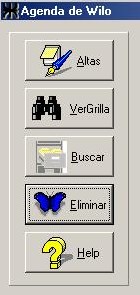
Conceptualmente cada objeto es la materialización de una clase, por lo tanto es un ente tangible y operable, como puedes apreciar en este ejemplo, tiene un formato de una botonera de comandos, espesífico de acuerdo a la tarea para el que fue creado.
Este objeto tiene determinadas propiedades o atributos que lo caracterizan y lo diferencia de los demás. Así, esta botonera tiene una forma, color y un tamaño propio; además cuando se lo usa, tiene una determinada ubicación sobre otro ojeto contenedor.
Mediante un mensaje adecuado, denominado evento, cada objeto es requerido para realizar un servicio, que será concretado sin que el usuario se entere cómo fué efectuado. Una vez creados los objetos adecuados y definidos los eventos convenientes, un programa es la coordinación secuencial donde los objetos pueden ser llamados.
En cambio, la clase es un ente intangible que registra la información sobre las especificaciones de apariencia y comportamiento de un objeto. La clase es algo similar al plano del objeto. En cambio el objeto es la corporización de la clase.
Por ello, en la práctica de la programación, tanto las clases como los objetos son bloques funcionales de aplicaciones, los cuales a pesar de estar muy vinculados, tienen distintos conceptos.
Un ejemplo, para aclarar estos conceptos, es decir que la clase es el plano de conexiones eléctricas internas del teclados, mientras que el objeto, que es una instancia de esa clase y es el propio teclado.
La codificación para generar una clase dentro de este entorno posee la siguiente estructura sintáctica:
DEFINE CLASS nombreClaseDefinida
ADD OBJECT nombreObjeto AS nombreClase WITH Propiedades
PROCEDURE / FUNCTION
Instrucciones
. . . . .
ENDPROC / RETURN
ENDDEFINE
Es de vital importancia que captes y retengas esta estructura sintáctica y a partir de ella los siguientes conceptos:
- PROGRAMACIÓN ORIENTADA A OBJETOS
- ENCAPSULAMIENTO
- HERENCIA
- SUB CLASE
- PROPIEDADES Y ACTIVIDAD DEL OBJETO
- ESTABLECER PROPIEDADES
- ESTABLECIMIENTO SIMPLE:
Consiste en asignarle un valor a cada propiedad de cada objeto, usando para esto la sintaxisPrimario.Objeto.Propiedad = Valor
- ESTABLECIMIENTO MULTIPLE
En este caso a varios objetos similares les puedes asignar valores a cada una de sus propiedades, usando la sintaxis WITH... ENDWTHEjemplo:
WITH MiFormulario.MiGrilla.Colum1 Width = 69 BackColor=RGB(255,255,255) ENDWITH - LLAMADO A METODOS
- REFERENCIA A OBJETOS
- REFERENCIA ABSOLUTA:
Se usa para convocar a un objeto que no esta presente, algo así: "Que Javier Omar Batistuta.. meta un gol..!!, por ello al objeto invocado le debes proporcionar su jerarquía completa de contenedor.Ejemplo: ConjuntoForm.Form1.BotonComando1
- REFERENCIA RELATIVA:
Si al Bati lo tenes frente tuyo, la orden anterior no tiene mucho sentido, símplemente le diras "Vos, meté un gol..!!", por ello la referencia a objetos desde el contenedor, puedes abreviar la identificación del objeto a manipular, con THIS o THISFORM.
Ejemplo:Case.This.Value=1
- EL OBJETO PUEDE CONTENER OTROS OBJETOS
- ADD OBJECT en el comando DEFINE CLASS.
Ejemplo:
DEFINE CLASS ClaseCreada As ClaseBase Add Object ObjetoAdicionado1 As ObjetoBase1 With Propiedades Add Object ObjetoAdicionado2 As ObjetoBase2 With Propiedades Add Object ObjetoAdicionado3 As ObjetoBase3 With Propiedades ........... END DefineComo ya habrás sospechado los objetos son adicionados en tiempo de diseño del objeto contenedor.
- ADDOBJECT en el código correspondiente método de una clase, por ejemplo dentro
de un PROCEDURE, tal como puedes apreciar en la siguiente sintaxis. Ejemplo:
PROCEDURE NombreProcedimiento This.AddObject(ObjetoAdicionado1, ObjetoBase1) This.AddObject(ObjetoAdicionado2, ObjetoBase2) This.AddObject(ObjetoAdicionado3, ObjetoBase3) ............... ENDProcEn esta segunda opción los objetos se pegan en tiempo de ejecución, cuando el procedimiento sea convocado.
- EL OBJETO TE OBEDECE..!!
- Clicks con el ratón,
- Movimientos del ratón,
- Pulsaciones sobre pantallas,
- Digitaciones de teclas.
- Otros..
- EL OBJETO POSEE METODOS..!!
En este lenguaje, se caracteriza por:
Para conceptualizarlo diremos que, cuando se conecta un teclado a una PC, si no se trata de un técnico
capacitado en el tema, generalmente a nadie le interesa el funcionamiento de los circuitos eléctricos
y de sus conexiones internas dentro del aparato.
Todos estos elementos, por suerte, quedan ocultos; pues el usuario solo desea conocer el procedimiento necesario para lograr la comunicación del teclado con la computadora.
Tal ventaja que permite ignorar todos los detalles internos del objeto y que ovbiamente, posibilita al operador únicamente a concentrarse en los aspectos de utilización, es la ABSTRACCION.
El encapsulamiento, que consiste en empaquetar el código de los métodos, las propiedades y sus valores en un mismo objeto, contribuyen a tal abstracción.
Gracias a esta propiedad, el programador cuando efectúa mantenimiento o
actualización de sus algoritmos y debe realizar un cambio en una clase, este afecta a todas las
subclases basadas en ella.
Por la misma razón, si detecta un error en una clase, solo se efectúa la corrección en ella y por lo tanto, ya no es necesario cambiar el código de todas las subclases correspondientes.
Esta actualización simple y automática ahorra tiempo y trabajo y por lo tanto $$$$.
Es la clase generada a partir de otra clase base de la cual hereda una serie de
características primarias.
La subclase, además de la funcionalidad y controles adicionales propios, podrá tener toda la funcionalidad de una clase base existente.
De este modo, la creación de subclases reduce la cantidad de código a escribir, por que gracias a herencia muchas características no deben volver a definirse.
Para definir las características físicas y la forma como se invocan a los objetos tienes las siguientes alternativas:
Las alternativas que tienes para definir el formato físico (Color, tamaño, ubicación, etc) que
tendrán tus objetos, son:
Con este fin, diremos que los objetos que son creados bajo entorno de un lenguaje Visual, también tienen propiedades que están determinadas por la clase en la que se basan tales objetos y que pueden establecerse durante el tiempo de diseño o en tiempo de ejecución.
Ejemplo, algunas de estas propiedades que puede tener los objetos son:
Caption (Etiqueta del objeto)
Visible (Muestra u Oculta el objeto)
Enabled (Habilita el objeto)
Left (Absisa del Objeto
Top (Ordenada del objeto)
ForeColor(Color del texto)
Value (Valor del Objeto)
. . . y muchos otros..!!!
Recuerda que los métodos registran en código de instrucciones la tarea que debe cumplir el objeto, pero
este no actua solo, requiere que lo invoques.
Para llamar a un método de un objeto desde cualquier parte de una aplicación, debe utilizarse la sintaxis
Primario .Objeto . Metodo
Para que el objeto haga lo que tu dispongas es preciso que lo convoques y para esto tienes dos alternativas
"Al que tiene le será dado" la fortuna es como la gallina
..pone el segundo huevo donde ya puso el primero..!!
Sobre un objeto, si es del tipo contenedor o formulario, puedes "pegar" todos los objetos que te hagan falta para procesar tu sistema.
Para esto, puedes usar las siguientes alternativas:
Cada objeto reconoce y responde a acciones llamadas eventos, estos son actividades específicas, predeterminadas y que pueden ser iniciadas por el usuario, como ocurre en la mayor parte de los casos, pero también pueden ser desencadenadas por el propio sistema. Los eventos pueden tener métodos asociados.
Las acciones del usuario que producen eventos son:
También hay eventos iniciados por el sistema, por ejemplo cuando se crea un objeto y luego se ejecuta una línea de código que produce un error.
El placer está tan cerca del dolor,
que muchas veces lloramos de alegría..!!
Wilucha
En el siguiente ejemplo puedes ver en acción a los eventos Click y MoveMouse
********************************************* * ACTIVAR MENU DE ABM ********************************************* PROCEDURE Modificar.Click DO ActivarPantallaPrincipal ThisForm.Caption = 'BASE DE DATOS: SELECCIONA UNA OPCION' ThisForm.VerSuerte.Visible=.F. ThisForm.LogoUTN.Visible=.F. This.Visible=.F. ThisForm.MenuPrincipal.Visible=.T. ENDPROC ********************************************* * VISUALIZAR CONTAINER DE INGRESO DE FECHA ********************************************* PROCEDURE VerSuerte.MouseMove PARAMETER a, b, c, d, e DO ActivarPantallaPrincipal ThisForm.Caption = 'INGRESA EL DIA QUE NACISTE, luego ENTER' ThisForm.Modificar.Visible=.F. ThisForm.LogoUTN.Visible=.F. This.Visible=.F. ThisForm.LeeFecha.Visible=.T. ENDPROC
En el entorno de estos paradigmas, los métodos constituyen la definición del comportamiento de los objetos, cuando estos , sean convocados por el usuario o el propio sistema, mediante los la activacion de los eventos adecuados.
Los métodos son instrucciones o procedimientos codificados por el programador y que están asociados a un objeto. Serian algo parecido al código fuente tradicional.
Los métodos se diferencian de los procedimientos estándar del lenguaje, porque están vinculados intrínsecamente a un objeto y además se les asigna nombres distintos que los procedimientos normales.
En este mundo todo lo bueno, o es pecado, o engorda, o preña....!!
Los métodos también pueden existir independientemente de los eventos, en tal caso, se debe llamar a tales métodos de forma explícita en el código. El conjunto de eventos es limitado pero amplio y aunque no se pueden crear nuevos eventos, el conjunto de métodos puede ampliarse indefinidamente. Tanto las propiedades, como los eventos y los métodos de todo objeto se deben especificar durante la definición de las clases.
Los métodos adoptan la forma de bloques operativos o subprogramas denominados procedimientos o funciones que tienen múltiples aplicación, con similar criterio que los paradigmas procedurales y por ello, pueden operar con parámetros o prescindir de ellos, como puede apreciarse en el siguiente ejemplo.
PROCEDURE DatosAFicha MenuCambios.Caption = 'Corrige esta ficha Nº '+Str(Recno()) MenuCambios.Hojas.ActivePage = 2 MenuCambios.Hojas.Page2.TexBoxLegajo.Value =Taller.Legajo MenuCambios.Hojas.Page2.TexBoxNombre.Value =Taller.Nombre MenuCambios.Hojas.Page2.TexBoxComision.Value=Taller.Comision MenuCambios.Hojas.Page2.TexBoxFecha.Value =Taller.Fecha MenuCambios.Hojas.Page2.TexBoxParcial.Value =Taller.Parcial MenuCambios.Hojas.Page2.TexBoxRecupera.Value=Taller.Recupera RETURN
Ademas del uso de los procedimientos y funciones insertas en los métodos de las clases; también los métodos pueden operar, usando estructuras propias, predefinidas por el propio lenguaje de codificación.
|
|
||||
|---|---|---|---|---|
| Clases y Objetos | Funcion y Procedimiento | Mantenimiento | S Q L | Fox Pro Win 2.6 |
PARADIGMA: Delante de una mujer
..nunca olvides a tu madre..!! (Vigil)
Las funciones son métodos o subprogramas, que actuan como bloques operativos independientes, que se deben usar cuando determinado comportamiento de un objeto va a repetirse varias veces,
Cada vez que la función sea convocada en un método, generará como resultado un nuevo dato, por ello se dice que las funciones devuelven valores..!!
Para su cometido, las funciones pueden requerir o no de parámetros, los cuales son valores que reciben desde el exterior a su estructura, como se aprecia en el siguiente ejemplo, cuya estructura sintáctica conviene que retengas.
Siguiendo el mismo criterio de la programación tradicional donde las funciones son
subprogramas que al activarlas devuelven un valor o una acción; también en el entorno
visual las funciones tienen la misma valiosa aplicación, para ello el criterio es
prácticamente el mismo, ademas ellas, pueden operar con parámetros o prescindir de ellos
Un ejemplo típico es la siguiente función de búsqueda:
FUNCTION EstaGrabado
PARAMETER LegajoLeido
YaEsta = .F.
GO Top
LOCATE FOR Taller.Legajo = AllTrim(LegajoLeido)
IF Found()
=MessageBox('Ya fué grabada esta ficha',0+64,legajo+' '+nombre)
YaEsta = .T.
MenuCambios.Hojas.Page1.BotonGuardar.Enabled = .F.
ENDIF
RETURN YaEsta
Los procedimientos en la programación orientada a objetos se estructura con la misma filosofía que el de la programación procedural. Actuan de modo similar a las funciones, solo que no necesariamente devuelven un valor.
Conceptualmente representan subprogramas que pueden estar constituidas por todos los elementos del mismo programa, que funcionan internamente en forma independiente y que pueden recibir información desde el exterior, pero que también pueden trabajar sin ellos.
PROCEDURE BotonBuscar.Click
Set Near On
Set Exact Off
Buscado = Upper(AllTrim(ThisForm.ModNombre.Value))
GO Top
LOCATE FOR Upper(Telf.Nombre) = Buscado
IF Found()
ThisForm.ModNombre.Visible = .F.
ThisForm.ModDireccion.Visible = .F.
ThisForm.ModTelefono.Visible = .F.
ThisForm.BoxNombre.Visible = .T.
ThisForm.BoxDireccion.Visible = .T.
ThisForm.BoxTelefono.Visible = .T.
ThisForm.CancelaBuscar.Visible = .F.
This.Visible = .F.
ThisForm.BotonBajas.Visible = .T.
ThisForm.BotonAltas.Visible = .T.
ThisForm.Modificacion.Visible = .T.
Formulario.Refresh
ELSE
=MessageBox('No esta registrado',0+64,Buscado)
ENDIF
Set Exact On
ENDPROC
..más loco y más cuerdo..!!
TU PRIMERA VEZ..!!
Para ver toda esta teoría en acción, te recomiendo seguir los siguientes pasos:
- ACTIVA Visual Fox Pro:
Cualquiera de sus versiones, luego con File/New/Program abre el editor de programas.Copia textualmente el siguiente código:
***************************** * WILO CARPIO CACERES * Visual Fox 7 Español * 26/08/98 * FUENTE: MiDebut.PRG ***************************** Formulario = CREATEOBJECT('FormularioWilo') Formulario.SHOW READ EVENTS ***************************************** * CREACION de la CLASE PRINCIPAL ***************************************** DEFINE CLASS FormularioWilo AS Form Caption ='AGENDA 2003 de WILO '+ Dtoc(date()) ShowTips = .T. Top = 10 Left = 10 Height = 300 Width = 500 FontBold = .T. ControlBox = .T. Closable = .F. minButton = .T. maxButton = .T. BorderStyle= 3 BackStyle = 1 Picture = 'Rayado.bmp' ********************************************** * OBJETOS DE LA PAGINA PRINCIPAL ********************************************** ADD OBJECT VerAutor AS ContainerAutor ADD OBJECT Volar AS Image WITH Top=250, Left=450,Picture = 'Llave.bmp', ToolTipText='Salir de este programa..!' ********************************************** * METODOS DE LA PAGINA PRINCIPAL ********************************************** PROCEDURE Volar.Click Mensaje=Messagebox('Confirma tu Opción',4+32+256,'DESEAS CERRAR ESTE PROGRAMA') IF Mensaje=6 Clear Events ENDIF ENDPROC ENDDEFINE ********************************************** * CREACION DE LA CLASE DEL AUTOR ********************************************** DEFINE CLASS ContainerAutor AS Container ToolTipText='El Autor' TOP = 10 LEFT = 100 WIDTH = 340 HEIGHT = 280 Picture= 'mitapiz.bmp' VISIBLE=.F. BorderStyle = 2 BackColor = 32768 ADD OBJECT Foto AS Image WITH TOP=10, Left=10, Picture = 'Pavaroti.jpg',ToolTipText='Londres Marzo 1998', Visible=.T. ADD OBJECT Salir AS Image WITH TOP=240, Left=130,Picture = 'Volar.bmp', ToolTipText='Cerrar esto',BackStyle=0 ENDDEFINE - GRABA:
Como "MiDebut.PRG" - PROVEE LAS IMAGENES:
Consigue dos tapices: "Rayado.bmp" y "MiTapiz.bmp" y dos fotos: "Pavaroti.jpg" y "Volar.bmp" - COMPILA:
Con el path Program/Ejecute/MiDebut.PRGOOHHH...!!! aparecerá el resultado..!!
Todo sistema requiere de una clase contenedora primaria, que definirá las características del objeto base, sobre el que luego se alojaran todos los demás objetos de tu sistema.
Con ese fin, te propongo la siguiente clase con sus correspondientes propiedades y objetos, los cuales puedes modificar en función de tus propias necesidades.
Por razones de simplificar este modelo solo utilizo una clase base, pero si deseas usar nuevos formularios, recuerda que el tratamiento es similar a este ejemplo.
*****************************************
* CREACION de la CLASE PRINCIPAL
*****************************************
DEFINE CLASS FormularioWilo AS Form
Caption ='AGENDA 2003 de WILO '+ Dtoc(date())
ShowTips = .T.
Top = 10
Left = 10
Height = 300
Width = 500
FontBold = .T.
ControlBox = .T.
Closable = .F.
minButton = .T.
maxButton = .T.
BorderStyle= 3
BackStyle = 1
Picture = 'Rayado.bmp'
**********************************************
* OBJETOS DE LA PAGINA PRINCIPAL
**********************************************
ADD OBJECT VerAutor AS ContainerAutor
ADD OBJECT Volar AS Image WITH Top=250, Left=450,Picture = 'Llave.bmp', ToolTipText='Salir de este programa..!'
**********************************************
* METODOS DE LA PAGINA PRINCIPAL
**********************************************
PROCEDURE Volar.Click
Mensaje=Messagebox('Confirma tu Opción',4+32+256,'DESEAS CERRAR ESTE PROGRAMA')
IF Mensaje=6
Clear Events
ENDIF
ENDPROC
ENDDEFINE
La materia ni se crea ni destruye..
..pero se puede perder..!!
En Visual Fox Pro, los eventos se codifican de manera similar a los demás entornos visuales orientados a objeto, tales como Delphi, Builder, Visual Basic, etc. La sintaxis es simple y se ajusta al órden
Cada objeto reconoce y responde a acciones llamadas eventos, estos son actividades específicas, predeterminadas y que pueden ser iniciadas por el usuario, como ocurre en la mayor parte de los casos, pero también pueden ser desencadenadas por el propio sistema.
**********************************************
* METODOS DE LA PAGINA PRINCIPAL
**********************************************
PROCEDURE Volar.CLICK
Mensaje=Messagebox('Confirma tu Opción',4+32+256,'DESEAS CERRAR ESTE PROGRAMA')
IF Mensaje=6
Clear Events
ENDIF
ENDPROC
ENDDEFINE
Cada clase define el formato físico del objeto, en nuestro caso:
- PROPIEDADES DEL OBJETO: Formulario
Caption ='AGENDA 2003 de WILO '+ Dtoc(date()) ShowTips = .T. Top = 10 Left = 10 Height = 300 Width = 500 FontBold = .T. ControlBox = .T. Closable = .F. minButton = .T. maxButton = .T. BorderStyle= 3 BackStyle = 1 Picture = 'Rayado.bmp'
PARADIGMA SISTEMICO
La mentira ...es un simple sistema de verdades..!!! - PROPIEDADES DEL OBJETO: Autor
ToolTipText='El Autor' TOP = 10 LEFT = 100 WIDTH = 340 HEIGHT = 280 Picture= 'mitapiz.bmp' VISIBLE=.F. BorderStyle = 2 BackColor = 32768
cuanto más se bebe, más sed da..!!
Schopenhauer
Esta propuesta está codificado en Visual Fox Pro, desde la versión 5 en adelante, maneja una base de datos, que deberás crear, en función de los campos, que seguramente puedes deducir de este documento, que especifica la visualización de los respectivos campos.
Si es tu primera vez.!!..te felicito..!!, por que ingresarás al exclusivo mundo de los programadores en el entorno visual orientado a objetos..!!..Ya verás..que es mucho más simple que la vieja filosofía de la programación procedural...
Ah..!! la calidad de tus productos informáticos serán muy superiores en los aspectos de estética, amigabilidad, seguridad, credibilidad y... todas esos aspectos que debes aplicar en tus diseños personales..!!
hay que parecer loco y ser sabio
Montesquieu
Te recomiendo copiar textualmente los siguientes códigos; por el momento no cambies nada, hasta tanto hayas visto su correcto funcionamiento..!!!
Lee el procedimiento LOAD y deduce el nombre y la estructura de la tabla usada
***************************************************
* WILO CARPIO CACERES 16/09/2003
* Visual Fox 7 Español Modelo2003.prg
* PROGRAMA AGENDA: Formulario único
***************************************************
Close Data
Clear All
Set Date To French
Set Point To '.'
Set Optimize On
Public DatoDelCombo, Elegido
Formulario = CREATEOBJECT('FormularioWilo')
Formulario.SHOW
READ EVENTS
DEFINE CLASS FormularioWilo AS Form
Caption ='AGENDA 2003 de WILO '+ Dtoc(date())
ShowTips = .T.
Top = 10
Left = 10
Height = 300
Width = 500
FontBold = .T.
ControlBox = .T.
Closable = .F.
minButton = .T.
maxButton = .T.
BorderStyle= 3
BackStyle = 1
Picture = 'Rayado.bmp'
**********************************************
* OBJETOS DE LA PAGINA PRINCIPAL
**********************************************
ADD OBJECT PanelBoxesDatos AS DatosContainer
ADD OBJECT PanelGrilla AS GrillaContainer
ADD OBJECT MenuPrincipal AS BotonesContainer
ADD OBJECT MenuConsulta AS VerDatosContainer
ADD OBJECT PanelBuscar AS BuscarContainer
ADD OBJECT PanelAutor AS AutorContainer
ADD OBJECT PanelFrame AS FrameContainer
ADD OBJECT LogoUTN AS Image WITH Top=90, Left=150,Picture = 'BebeWilo.gif', ToolTipText='Autor',BackStyle=0
**********************************************
* METODOS DEL FORMULARIO PRINCIPAL
**********************************************
PROCEDURE Load
SET DELETE ON
USE Agenda.dbf ALIAS Telf IN 1
GO Top
ENDPROC
PROCEDURE LogoUTN.MouseMove
PARAMETER a, b, c, d, e
This.TOP = 10
This.LEFT = 450
This.Picture = 'Wilin.bmp'
ENDPROC
PROCEDURE LogoUTN.Click
ThisForm.MenuPrincipal.Visible=.F.
ThisForm.PanelAutor.Visible=.T.
ENDPROC
ENDDEFINE
********************************
* FIN DEL FORMULARIO PRINCIPAL
********************************
que el vapor, la electricidad y la Energía atómica ..
La voluntad..!! (Albert Einstein)
*************************************************************************
* CLASES EXTERNAS AL FORMULARIO PRINCIPAL
* MENU PRINCIPAL
********************************
DEFINE CLASS BotonesContainer AS MiContainer
TOP = 5
LEFT = 10
WIDTH = 365
HEIGHT = 70
VISIBLE=.T.
ADD OBJECT Consultas AS UnBoton
ADD OBJECT Altas AS UnBoton WITH Left=77, Caption = '\< Altas', Picture='ABM.bmp', ToolTipText=' Grabar nuevos datos '
ADD OBJECT Modificar AS UnBoton WITH Left=147,Caption = '\< Cambios',Picture='Modificar.ico',ToolTipText=' Modificar registros '
ADD OBJECT Bajas AS UnBoton WITH Left=217,Caption = '\< Bajas', Picture='Borrar.ico', ToolTipText=' Eliminar registros '
ADD OBJECT Cerrar AS UnBoton WITH Left=287,Caption = '\< Salir', Picture='Llave.bmp', ToolTipText=' Cierra este programa '
PROCEDURE Consultas.Click
Formulario.Caption = 'Elige una opción de consulta'
Formulario.MenuPrincipal.Visible = .F.
Formulario.MenuConsulta.Visible = .T.
ENDPROC
PROCEDURE Altas.Click
Formulario.Caption = 'DIGITA LOS NUEVOS DATOS, luego graba'
Formulario.MenuPrincipal.Visible = .F.
DO LimpiarBoxes
DO OcultarAutor
Formulario.PanelBoxesDatos.Grabar.Visible = .F.
Formulario.PanelBoxesDatos.Limpiar.Visible = .T.
Formulario.PanelBoxesDatos.Visible = .T.
ENDPROC
PROCEDURE Modificar.Click
Formulario.Caption ='SELECCIONA LA FICHA A CAMBIAR, Luego pulsa Aceptar'
Formulario.PanelBoxesDatos.Grabar.Visible = .T.
Formulario.PanelBoxesDatos.Limpiar.Visible = .T.
Formulario.MenuPrincipal.Visible = .F.
Formulario.PanelBuscar.MiCombo.Visible = .T.
Formulario.PanelBuscar.Ordenar.Visible = .T.
Formulario.PanelBuscar. Visible = .T.
DO OcultarAutor
ENDPROC
PROCEDURE Bajas.Click
Formulario.Caption ='ELIGE LA FICHA A BORRAR, Luego pulsa Aceptar'
Formulario.MenuPrincipal.Visible = .F.
Formulario.PanelBuscar.MiCombo.Visible = .T.
Formulario.PanelBuscar. Visible = .T.
DO OcultarAutor
ENDPROC
PROCEDURE Cerrar.Click
Mensaje=Messagebox('Confirma tu Opción',4+32+256,'DESEAS CERRAR ESTE PROGRAMA')
IF Mensaje=6
Clear Events
ENDIF
ENDPROC
ENDDEFINE
************************************************
* CLASE CONTAINER DE CONSULTA
************************************************
DEFINE CLASS VerDatosContainer AS BotonesContainer
WIDTH = 365
Visible = .F.
ADD OBJECT PanelGrilla AS UnBoton WITH Left=7, Caption = '\ < Grilla', Picture='Grilla.ico', ToolTipText=' Grabar nuevos datos '
ADD OBJECT Buscar AS UnBoton WITH Left=77, Caption = '\ < Combo', Picture='Combo.ico', ToolTipText=' Modificar registros '
ADD OBJECT UnaFicha AS UnBoton WITH Left=147,Caption = '\ < UnaFicha', Picture='Ficha.ico', ToolTipText=' Eliminar registros '
ADD OBJECT CerrarEsto AS UnBoton WITH Left=217,Caption = '\ < Volver', Picture='Salir.ico', ToolTipText=' Cierra este programa '
PROCEDURE PanelGrilla.Click
Formulario.Caption = 'GRILLA: de '+STR(RECCOUNT())+' FICHAS GRABADAS'
Formulario.PanelBuscar.Ordenar.Visible = .F.
Formulario.MenuConsulta.Visible=.F.
Formulario.PanelGrilla.Refresh
Formulario.PanelGrilla.Visible=.T.
DO OcultarAutor
ENDPROC
PROCEDURE Buscar.Click
Formulario.Caption ='SELECCIONA EL DATO A BUSCAR, luego presiona Aceptar'
Formulario.MenuConsulta.Visible = .F.
Formulario.PanelBuscar.MiCombo.Requery
Formulario.PanelBuscar.MiCombo.Refresh
Formulario.PanelBuscar.MiCombo.Visible = .T.
Formulario.PanelBuscar.BoxDato.Visible = .F.
Formulario.PanelBuscar. Visible = .T.
DO OcultarAutor
ENDPROC
PROCEDURE UnaFicha.Click
Formulario.Caption ='DIGITA EL DATO A BUSCAR, luego presiona ENTER'
Formulario.MenuConsulta.Visible = .F.
Formulario.PanelBuscar.MiCombo.Visible = .F.
Formulario.PanelBuscar.BoxDato.Visible = .T.
Formulario.PanelBuscar.BoxDato.SetFocus
Formulario.PanelBuscar. Visible = .T.
DO OcultarAutor
ENDPROC
PROCEDURE CerrarEsto.Click
Formulario.MenuConsulta.Visible= .F.
DO ActivarPantallaPrincipal
ENDPROC
ENDDEFINE
DEFINE CLASS UnBoton AS CommandButton
TOP = 7
Left = 7
Width = 70
Height= 55
FontBold=.T.
Caption = '\< Consultas'
Picture='Ver.ico'
Visible = .T.
ToolTipText='Ver datos grabados '
ENDDEFINE
DEFINE CLASS BotonAceptar AS UnBoton
TOP = 70
Left= 427
Width = 50
Caption = '\< Acepto'
Picture='OK.bmp'
Visible = .F.
ToolTipText='Aceptar la Operación'
ENDDEFINE
DEFINE CLASS MiContainer AS Container
TOP = 10
LEFT = 10
WIDTH = 485
HEIGHT = 250
Picture= 'mitapiz.bmp'
VISIBLE=.F.
ADD OBJECT Salir AS UnBoton WITH Caption='\< Cerrar',TOP=10,Left=427,Width=50,Picture='Llave.bmp', ToolTipText='Cerrar esto', BackStyle=0
PROCEDURE Salir.Click
DO ActivarPantallaPrincipal
Formulario.PanelFrame.Visible = .F.
Formulario.PanelBoxesDatos.Visible = .F.
ENDPROC
ENDDEFINE
DEFINE CLASS GrillaContainer AS MiContainer
ADD OBJECT MiGrilla AS Grid WITH TOP=10, Left=10, Width=410,Height=230,ReadOnly=.T.,FontBold=.T.
ENDDEFINE
DEFINE CLASS AutorContainer AS MiContainer
ADD OBJECT Foto AS Image WITH TOP=15, Left=20, Picture = 'Pavaroti.jpg',ToolTipText='Londres Marzo 1998', Visible=.T.
ENDDEFINE
DEFINE CLASS DatosContainer AS MiContainer
ADD OBJECT RotNombre AS Label WITH TOP=15, LEFT=10,Autosize=.T.,HEIGHT=10, FONTBOLD = .T.,Caption=' Nombre'
ADD OBJECT RotDirecc AS Label WITH TOP=60, LEFT=10,Autosize=.T.,HEIGHT=10, FONTBOLD = .T.,Caption='Domicilio'
ADD OBJECT RotTelefo AS Label WITH TOP=105,LEFT=10,Autosize=.T.,HEIGHT=10, FONTBOLD = .T.,Caption=' Teléfono'
ADD OBJECT BoxNombre AS TextBox WITH TOP=15, LEFT=80, WIDTH=230,HEIGHT=23,ReadOnly=.F., ToolTipText='Nombre y Apellido'
ADD OBJECT BoxDirecc AS TextBox WITH TOP=60, LEFT=80, WIDTH=230,HEIGHT=23,ReadOnly=.F., ToolTipText='Direccion del Mono'
ADD OBJECT BoxTelefo AS TextBox WITH TOP=105,LEFT=80, WIDTH=130,HEIGHT=23,ReadOnly=.F., ToolTipText='Teléfono del Mono'
ADD OBJECT Limpiar AS UnBoton WITH Caption='\< Limpiar',TOP=70, Left=427,Width=50,Picture='Borrar.ico',ToolTipText='Limpia los datos',BackStyle=0
ADD OBJECT Grabar AS UnBoton WITH Caption='\< Grabar', TOP=130,Left=427,Width=50,Picture='Grabar.bmp',ToolTipText='Graba estos datos'
PROCEDURE Limpiar.Click
Formulario.Caption = 'DIGITA LOS NUEVOS DATOS, luego graba'
DO LimpiarBoxes
ENDPROC
PROCEDURE BoxNombre.LostFocus
PARAMETER a, b, c, d, e
IF NOT(Formulario.PanelBoxesDatos.BoxNombre.Value=' ')
Formulario.PanelBoxesDatos.Grabar.Visible = .T.
ENDIF
ENDPROC
PROCEDURE Grabar.Click
Mensaje=Messagebox('Estas seguro ?',4+32+256,'Deseas Grabar la FICHA NUEVA')
IF Mensaje=6
IF Formulario.Caption = 'DIGITA LOS NUEVOS DATOS, luego graba'
DO GrabarLaNuevaFicha
ENDIF
IF Formulario.Caption = 'DIGITA LOS CAMBIOS, Luego pulsa -> Grabar'
DO GrabarLosCambios
Formulario.PanelBoxesDatos.Visible=.F.
Formulario.MenuPrincipal.Visible=.T.
Formulario.MenuPrincipal.Consultas.SetFocus
ENDIF
DO IndexarTabla
Formulario.PanelBoxesDatos.Grabar.Visible = .F.
DO LimpiarBoxes
ENDIF
ENDPROC
ENDDEFINE
DEFINE CLASS BuscarContainer AS MiContainer
ADD OBJECT MiCombo AS ComboNombre
ADD OBJECT BoxDato AS TextBox WITH TOP=10, Left=10, Width=190,Height=25,Visible = .F.,FontBold=.T.
ADD OBJECT Ordenar AS CheckBox WITH TOP=70, Left=10, Visible = .F.,Caption = '\< Mantenimiento'
ADD OBJECT Aceptar AS BotonAceptar
PROCEDURE MiCombo.InteractiveChange
Formulario.PanelBuscar.Aceptar.Visible=.T.
ENDPROC
PROCEDURE BoxDato.LostFocus
Formulario.PanelBuscar.Aceptar.Visible=.T.
ENDPROC
PROCEDURE Ordenar.Click
Formulario.Caption ='MANTENIMIENTO DE LA BASE DE DATOS'
Formulario.PanelBuscar. Visible = .F.
Formulario.PanelBuscar.Ordenar.Value = .F.
Formulario.PanelFrame. Visible = .T.
DO OcultarAutor
ENDPROC
PROCEDURE Aceptar.Click
Formulario.PanelBuscar.Visible = .F.
DO CASE
CASE Formulario.Caption = 'SELECCIONA EL DATO A BUSCAR, luego presiona Aceptar'
GO UbicaFicha()
Formulario.MenuConsulta.Visible = .F.
Formulario.PanelBoxesDatos.Grabar.Visible = .F.
Formulario.PanelBoxesDatos.Limpiar.Visible = .F.
DO MostrarLosDatos
CASE Formulario.Caption = 'DIGITA EL DATO A BUSCAR, luego presiona ENTER'
Set Near On
Set Exact Off
DatoBuscado = Upper(AllTrim(Formulario.PanelBuscar.BoxDato.Value))
GO Top
LOCATE FOR Upper(Telf.Nombre) = DatoBuscado
IF Found()
DO MostrarBrowser
ELSE
=MessageBox('No esta registrado',0+64,DatoBuscado)
ENDIF
Set Exact On
DO ActivarPantallaPrincipal
CASE Formulario.Caption = 'SELECCIONA LA FICHA A CAMBIAR, Luego pulsa Aceptar'
GO UbicaFicha()
Mensaje=Messagebox(nombre+' Dirección: '+Direccion,4+32+256,'DESEAS CAMBIAR LA FICHA')
IF Mensaje=6
Formulario.Caption = 'DIGITA LOS CAMBIOS, Luego pulsa -> Grabar'
DO MostrarLosDatos
Formulario.PanelBoxesDatos.BoxNombre.SetFocus
ELSE
DO ActivarPantallaPrincipal
ENDIF
CASE Formulario.Caption ='ELIGE LA FICHA A BORRAR, Luego pulsa Aceptar'
GO UbicaFicha()
Mensaje=Messagebox(nombre+' Dirección: '+Direccion,4+32+256,'DESEAS BORRAR LA FICHA DE')
IF Mensaje=6
dele
DO ActivarPantallaPrincipal
Formulario.PanelBuscar.MiCombo.Requery
Formulario.PanelBuscar.MiCombo.Refresh
ELSE
DO ActivarPantallaPrincipal
ENDIF
Formulario.PanelBuscar.MiCombo.Value=1
ENDCASE
ENDPROC
ENDDEFINE
DEFINE CLASS ComboNombre AS ComboBox
ToolTipText = 'Abre esta lista y elige un Nombre'
Left = 300
Top=10
Left=10
Width=190
Visible=.T.
TabIndex = 1
RowSourceType = 3
RowSource="SELECT Nombre FROM Agenda ORDER BY Agenda.Nombre INTO CURSOR Dato"
PROCEDURE Init
This.Value = 1 && Valor seleccionado es 1º de la lista.
This.Refresh
ENDPROC
ENDDEFINE
|
|
||||
|---|---|---|---|---|
| Clases y Objetos | Funcion y Procedimiento | Mantenimiento | S Q L | Fox Pro Win 2.6 |
..más se ama..!! (Aristóteles)
Te recomiendo además de copiar textualmente los siguientes códigos, que pongas atención a los procedimientos de mantenimiento:
- Indexar
- Ordenar
- Copiar backups
***************************************************************
* OBJETOS PARA MANTENIMIENTO DE LAS BASES DE DATOS
* INDEXACIÓN, ORDENAMIENTO y BACKUP
***************************************************************
**************************************
* CLASE TIPO FRAME O PAGINAS
**************************************
DEFINE CLASS FrameContainer AS MiContainer
ADD OBJECT Folios AS MiFrame WITH TOP=10, LEFT=10
ENDDEFINE
DEFINE CLASS MiFrame AS PageFrame
PageCount=3
Page1.Caption='Indexar'
Page2.Caption='Ordenar'
Page3.Caption='Backup'
Width=320
Height=230
Visible=.T.
PROCEDURE Init
This.Page1.ADDOBJECT('OpcionIndexar','Opciones')
This.Page1.OpcionIndexar.Buttons(1).Caption='\ Agenda.CDX',0+64,'TABLA INDEXADA Tipo CDX')
ELSE
***************************************
* IDX: Genera InIDXNom.IDX
***************************************
DO IndexarTabla
=MessageBox('Se generó-> InIDXNom.IDX',0+64,'TABLA INDEXADA Tipo IDX')
ENDIF
ENDIF
ENDPROC
ENDDEFINE
**************************************
* ORDENAMIENTO DE UNA TABLA
**************************************
DEFINE CLASS AceptarOrdenar AS BotonAceptar
PROCEDURE Click
Mensaje=Messagebox('Estas seguro ?',4+32+256,'QUERES ORDENAR LA TABLA')
IF Mensaje=6
IF ThisForm.PanelFrame.Folios.Page2.OpcionOrdenar.Buttons(1).Value=1
SORT TO OrdenNom.dbf ON Nombre
=MessageBox('POR NOMBRE',0+64,'TABLA ORDENADA')
ELSE
SORT TO OrdenDir.dbf ON Direccion
=MessageBox('POR DIRECCION',0+64,'TABLA ORDENADA')
ENDIF
ENDIF
ENDPROC
ENDDEFINE
**************************************
* COPIAR LA TABLA EN DISCO
**************************************
DEFINE CLASS AceptarCopiar AS BotonAceptar
PROCEDURE Click
Mensaje=Messagebox('Estas seguro ?',4+32+256,'QUERES COPIAR LA TABLA')
IF Mensaje=6
IF ThisForm.PanelFrame.Folios.Page3.OpcionCopiar.Buttons(1).Value=1
Mensaje=Messagebox('Estas seguro ?',4+32+256,'COPIAR TABLA EN TU RÍGIDO')
IF Mensaje=6
*************************
* COPIA EN EL RIGIDO
*************************
COPY TO C:\Mis documentos\BackDato.dbf
=MessageBox(' EN EL RIGIDO..!!',0+64,'LA TABLA YA FUE COPIADA')
ENDIF
ELSE
Mensaje=Messagebox('Insertaste el disquete..??',4+32+256,'COPIAR TABLA POR DISKETERA')
IF Mensaje=6
*************************
* COPIA EN DISKETE
*************************
COPY TO A:\BackDato.dbf
=MessageBox(' EN EL DISQUETE..!!',0+64,'LA TABLA YA FUE COPIADA')
ENDIF
ENDIF
ENDIF
ENDPROC
ENDDEFINE
PARADIGMA:
Para obtener éxito en el mundo
hay que parecer loco y ser sabio
(Montesquieu)
La ignorancia afirma o niega
La ciencia duda..!!
Voltaire
Además de copiar textualmente los siguientes códigos, compara los siguientes procedimientos y funciones con los del primer link y deduce la diferencia..!!
******************************************************************* * FUNCIONES Y PROCEDIMIENTOS EXTERNOS ******************************************************************* ************************************** * BUSCAR UNA FICHA POR COMBO BOX ************************************** FUNCTION UbicaFicha FOR Ficha = 1 TO Formulario.PanelBuscar.MiCombo.ListCount IF Formulario.PanelBuscar.MiCombo.Selected(Ficha) DatoDelCombo=AllTrim(Formulario.PanelBuscar.MiCombo.List(Ficha)) ENDIF ENDFOR LOCATE FOR '&DatoDelCombo'$Nombre Ubicacion = RECNO() RETURN Ubicacion PROCEDURE LimpiarBoxes Formulario.PanelBoxesDatos.BoxNombre.Value = '' Formulario.PanelBoxesDatos.BoxDirecc.Value = '' Formulario.PanelBoxesDatos.BoxTelefo.Value = '' Formulario.PanelBoxesDatos.BoxNombre.SetFocus RETURN PROCEDURE MostrarLosDatos Formulario.PanelBoxesDatos.BoxNombre.Value = Nombre Formulario.PanelBoxesDatos.BoxDirecc.Value = Direccion Formulario.PanelBoxesDatos.BoxTelefo.Value = Telefono Formulario.PanelBoxesDatos.Visible = .T. RETURN PROCEDURE ActivarPantallaPrincipal Formulario.Caption = 'AGENDA 2003 de WILO '+ Dtoc(date())+ STR(RECCOUNT())+' Fichas' Formulario.Picture = 'Esterilla.bmp' Formulario.MenuPrincipal.Visible = .T. Formulario.PanelGrilla.Visible = .F. Formulario.LogoUTN.Top=90 Formulario.LogoUTN.Left=200 Formulario.LogoUTN.Picture = 'LogoUTN.bmp' Formulario.LogoUTN.Visible = .T. Formulario.PanelAutor.Visible = .F. Formulario.PanelBuscar.Visible = .F. Formulario.PanelBuscar.Aceptar.Visible=.F. Formulario.PanelBuscar.Ordenar.Visible = .F. Formulario.Refresh RETURN PROCEDURE MostrarBrowser DEFINE WINDOW Ventana FROM 2,2 TO 20,50 TITLE 'RESULTADO de la BUSQUEDA' CLOSE FLOAT GROW ZOOM MINIMIZE ACTIVATE WINDOW Ventana BROW FIELDS Nombre, Direccion FOR Upper(Telf.Nombre) = DatoBuscado NoAppe NoDele NoModi NORMAL IN WINDOW Ventana DEACTIVATE WINDOW Ventana RETURN PROCEDURE GrabarLaNuevaFicha INSERT INTO Agenda (Nombre, Direccion, Telefono) ; VALUES (Formulario.PanelBoxesDatos.BoxNombre.Value,; Formulario.PanelBoxesDatos.BoxDirecc.Value,; Formulario.PanelBoxesDatos.BoxTelefo.Value) Formulario.PanelBuscar.MiCombo.Requery Formulario.PanelBuscar.MiCombo.Refresh RETURN PROCEDURE GrabarLosCambios REPLACE; Telf.Nombre WITH Formulario.PanelBoxesDatos.BoxNombre.Value,; Telf.Direccion WITH Formulario.PanelBoxesDatos.BoxDirecc.Value,; Telf.Telefono WITH Formulario.PanelBoxesDatos.BoxTelefo.Value RETURN PROCEDURE IndexarTabla Set Safety Off Select Telf GO Top Index On Nombre To IndexNom Set Safety On RETURN PROCEDURE OcultarAutor Formulario.PanelAutor.Visible = .F. Formulario.LogoUTN.Visible = .F. RETURN
Puedes destacar la aplicación del esqueleto sobre el que se apoya todo el sistema
Formulario = CREATEOBJECT('MiFormulario')
Formulario.SHOW
READ EVENTS
DEFINE CLASS MiFormulario AS Form
.......
ENDDEF
**************************************************************************
* WILO CARPIO CACERES PROGRAMA AGENDA: Modelo con un solo Formulario
* Visual Fox 6 Español 01/09/2000
* mode2000.prg
**************************************************************************
Close Data
Clear All
Set Date To French
Set Point To '.'
Set Optimize On
Public DatoDelCombo, Elegido
Formulario = CREATEOBJECT('MiFormulario')
Formulario.SHOW
READ EVENTS
DEFINE CLASS MiFormulario AS Form
Caption ='AGENDA DE WILO Modelo 2000 '+ Dtoc(date())
ShowTips = .T.
Top = 10
Left = 10
Height = 300
Width = 500
FontBold = .T.
ControlBox = .T.
Closable = .F.
minButton = .T.
maxButton = .T.
BorderStyle= 3
BackStyle = 1
Picture = 'Esterilla.bmp'
**********************************************
* OBJETOS DE LA PAGINA PRINCIPAL
**********************************************
ADD OBJECT BoxesDeDatos AS ContainerDatos
ADD OBJECT VerGrilla AS ContainerGrilla
ADD OBJECT MenuPrincipal AS ContainerBotones
ADD OBJECT MenuConsulta AS ContainerVerDatos
ADD OBJECT UnDatoBuscado AS ContainerBuscar
ADD OBJECT VerAutor AS ContainerAutor
ADD OBJECT Volar AS Image With Top=250, Left=450,Picture = 'Llave.bmp', ToolTipText='Salir de este programa..!'
ADD OBJECT UTN AS Image With Top=50, Left=200,Picture = 'LogoUTN.bmp', ToolTipText='Autor',BackStyle=0
********************************************************
* METODOS DE ALTAS DE NUEVAS FICHAS
********************************************************
PROCEDURE MenuPrincipal.Altas.Click
ThisForm.Caption = 'DIGITA LOS NUEVOS DATOS, luego graba'
ThisForm.MenuPrincipal.Visible = .F.
DO LimpiarBoxes
ThisForm.BoxesDeDatos.Grabar.Visible = .F.
ThisForm.BoxesDeDatos.Limpiar.Visible = .T.
ThisForm.BoxesDeDatos.Visible = .T.
ENDPROC
PROCEDURE BoxesDeDatos.Salir.Click
ThisForm.Caption = 'AGENDA DE WILO Modelo 2000 '+ Dtoc(date())
ThisForm.BoxesDeDatos.Visible = .F.
DO ActivarPantallaPrincipal
ENDPROC
PROCEDURE BoxesDeDatos.Limpiar.Click
IF ThisForm.Caption = 'PARA BORRAR ESTA FICHA, Pulsa -> Limpiar'
DELETE
Wait Window 'Se eliminó la ficha de '+nombre
ThisForm.BoxesDeDatos.Visible = .F.
ThisForm.MenuPrincipal.Visible = .T.
ELSE
ThisForm.Caption = 'DIGITA LOS NUEVOS DATOS, luego graba'
DO LimpiarBoxes
ENDIF
ENDPROC
PROCEDURE BoxesDeDatos.BoxNombre.LostFocus
PARAMETER a, b, c, d, e
IF NOT(ThisForm.BoxesDeDatos.BoxNombre.Value=' ')
ThisForm.BoxesDeDatos.Grabar.Visible = .T.
ENDIF
ENDPROC
PROCEDURE BoxesDeDatos.Grabar.Click
Mensaje=Messagebox('Estas seguro ?',4+32+256,'Deseas Grabar la FICHA NUEVA')
IF Mensaje=6
IF ThisForm.Caption = 'DIGITA LOS NUEVOS DATOS, luego graba'
APPEND BLANK
ENDIF
REPLACE;
Telf.Nombre With ThisForm.BoxesDeDatos.BoxNombre.Value,;
Telf.Direccion With ThisForm.BoxesDeDatos.BoxDirecc.Value,;
Telf.Telefono With ThisForm.BoxesDeDatos.BoxTelefo.Value
Set Safety Off
Select Telf
GO Top
Index On Nombre To IndexNom
Set Safety On
ENDIF
ThisForm.BoxesDeDatos.Grabar.Visible = .F.
DO LimpiarBoxes
IF ThisForm.Caption = 'DIGITA LOS CAMBIOS, Luego pulsa -> Grabar'
ThisForm.BoxesDeDatos.Visible=.F.
ThisForm.MenuPrincipal.Visible=.T.
ThisForm.MenuPrincipal.Consultas.SetFocus
ENDIF
ENDPROC
ENDDEFINE
USE Agenda.dbf ALIAS Telf IN 1
En esta page revisa tus conceptos para abrir bases de datos por programa y algunas de las estructuras típicas en todo sistema
**********************************************
* METODOS DE LA PAGINA PRINCIPAL
**********************************************
PROCEDURE Load
SET DELETE ON
USE Agenda.dbf ALIAS Telf IN 1
GO Top
ENDPROC
PROCEDURE Volar.Click
Mensaje=Messagebox('Confirma tu opción',4+32+256,'DESEAS CERRAR ESTE PROGRAMA')
IF Mensaje=6
Clear Events
ENDIF
ENDPROC
PROCEDURE UTN.MouseMove
PARAMETER a, b, c, d, e
This.TOP = 10
This.LEFT = 450
This.Picture = 'Wilin.bmp'
ENDPROC
PROCEDURE UTN.Click
ThisForm.VerAutor.Visible=.T.
ENDPROC
********************************************************
* METODOS DE VISUALIZACION DE FICHAS GRABADAS
********************************************************
PROCEDURE MenuPrincipal.Consultas.Click
ThisForm.Caption = 'Elige una opción de consulta'
ThisForm.MenuPrincipal.Visible = .F.
ThisForm.MenuConsulta.Visible = .T.
ENDPROC
PROCEDURE MenuConsulta.Salir.Click
ThisForm.Caption = 'AGENDA DE WILO Modelo 2000 '+ Dtoc(date())
ThisForm.MenuConsulta.Visible = .F.
DO ActivarPantallaPrincipal
ENDPROC
**********************************
* VISUALIZAR EL AUTOR
**********************************
PROCEDURE VerAutor.Salir.Click
ThisForm.Caption = 'AGENDA DE WILO Modelo 2000 '+ Dtoc(date())
ThisForm.VerAutor.Visible = .F.
DO ActivarPantallaPrincipal
ThisForm.UTN.Top=50
ThisForm.UTN.Left=200
ThisForm.UTN.Picture = 'LogoUTN.bmp'
ENDPROC
**********************************
* VISUALIZAR TOTAL POR GRILLA
**********************************
PROCEDURE MenuConsulta.TeclaVerTabla.Click
ThisForm.Caption = 'GRILLA DE FICHAS GRABADAS'
ThisForm.MenuConsulta.Visible=.F.
ThisForm.VerGrilla.Visible=.T.
ENDPROC
PROCEDURE VerGrilla.Salir.Click
ThisForm.Caption = 'AGENDA DE WILO Modelo 2000 '+ Dtoc(date())
ThisForm.VerGrilla.Visible = .F.
ThisForm.MenuPrincipal.Visible=.T.
ENDPROC
COMBO BOX
El manejo de los combo box te simplifican la vida y especialmente de los usuarios de los sistemas que tu generes..!!
********************************** * BUSCAR POR COMBO O TextBox ********************************** PROCEDURE MenuConsulta.TeclaDeBuscar.Click ThisForm.Caption ='SELECCIONA EL DATO A BUSCAR, luego presiona Aceptar' ThisForm.MenuConsulta.Visible = .F. ThisForm.UnDatoBuscado.MiCombo.Visible = .T. ThisForm.UnDatoBuscado.BoxDato.Visible = .F. ThisForm.UnDatoBuscado. Visible = .T. ENDPROC PROCEDURE MenuConsulta.TeclaUnaFicha.Click ThisForm.Caption ='DIGITA EL DATO A BUSCAR, luego presiona Aceptar' ThisForm.MenuConsulta.Visible = .F. ThisForm.UnDatoBuscado.MiCombo.Visible = .F. ThisForm.UnDatoBuscado.BoxDato.Visible = .T. ThisForm.UnDatoBuscado.BoxDato.SetFocus ThisForm.UnDatoBuscado. Visible = .T. ENDPROC PROCEDURE UnDatoBuscado.Salir.Click ThisForm.Caption = 'AGENDA DE WILO Modelo 2000 '+ Dtoc(date()) ThisForm.UnDatoBuscado.Visible = .F. DO ActivarPantallaPrincipal ENDPROC
¿Hasta dónde se lavan la cara los pelados?
¿Por qué apretamos más fuerte los botones del control remoto cuando tiene poca batería??
PROCEDURE MenuPrincipal.Modificar.Click
Solo deben estar visibles los objetos que serán usados en la transacción..!!
******************************************************** * ACTIVAR MenuPrincipal DE MODIFICACION DE FICHAS GRABADAS ******************************************************** PROCEDURE MenuPrincipal.Modificar.Click ThisForm.Caption ='SELECCIONA LA FICHA A CAMBIAR, Luego pulsa Aceptar' ThisForm.BoxesDeDatos.Grabar.Visible = .T. ThisForm.BoxesDeDatos.Limpiar.Visible = .T. ThisForm.MenuPrincipal.Visible = .F. ThisForm.UnDatoBuscado.MiCombo.Visible = .T. ThisForm.UnDatoBuscado. Visible = .T. ENDPROC ******************************************************** * ACTIVAR MenuPrincipal DE BAJAS DE FICHAS GRABADAS ******************************************************** PROCEDURE MenuPrincipal.Bajas.Click ThisForm.Caption ='ELIGE LA FICHA A BORRAR, Luego pulsa Aceptar' ThisForm.MenuPrincipal.Visible = .F. ThisForm.UnDatoBuscado.MiCombo.Visible = .T. ThisForm.UnDatoBuscado. Visible = .T. ENDPROC
¿Por qué la luz negra no es negra?
SELECCIONA EL DATO A BUSCAR
Elige tus fichas para modificar o hacerlos pelota..!!
********************************************************
* ACEPTAR LA BUSQUEDA O MODIFICACION
********************************************************
PROCEDURE UnDatoBuscado.Aceptar.Click
ThisForm.UnDatoBuscado. Visible = .F.
DO CASE
CASE ThisForm.Caption = 'SELECCIONA EL DATO A BUSCAR, luego presiona Aceptar'
GO UbicaFicha()
ThisForm.MenuConsulta.Visible = .F.
ThisForm.BoxesDeDatos.Grabar.Visible = .F.
ThisForm.BoxesDeDatos.Limpiar.Visible = .F.
DO MostrarLosDatos
CASE ThisForm.Caption = 'DIGITA EL DATO A BUSCAR, luego presiona Aceptar'
Set Near On
Set Exact Off
DatoBuscado = Upper(AllTrim(ThisForm.UnDatoBuscado.BoxDato.Value))
GO Top
LOCATE FOR Upper(Telf.Nombre) = DatoBuscado
IF Found()
ThisForm.BoxesDeDatos.Grabar.Visible = .F.
ThisForm.BoxesDeDatos.Limpiar.Visible = .F.
DO MostrarLosDatos
ELSE
=MessageBox('No esta registrado',0+64,UnDatoBuscado)
ENDIF
Set Exact On
CASE ThisForm.Caption = 'SELECCIONA LA FICHA A CAMBIAR, Luego pulsa Aceptar'
GO UbicaFicha()
Mensaje=Messagebox(nombre+' Dirección: '+Direccion,4+32+256,'DESEAS CAMBIAR LA FICHA')
IF Mensaje=6
ThisForm.Caption = 'DIGITA LOS CAMBIOS, Luego pulsa -> Grabar'
DO MostrarLosDatos
ThisForm.BoxesDeDatos.BoxNombre.SetFocus
ELSE
ThisForm.MenuPrincipal.Visible = .T.
ENDIF
CASE ThisForm.Caption ='ELIGE LA FICHA A BORRAR, Luego pulsa Aceptar'
GO UbicaFicha()
Mensaje=Messagebox(nombre+' Dirección: '+Direccion,4+32+256,'DESEAS BORRAR LA FICHA DE')
IF Mensaje=6
ThisForm.Caption = 'PARA BORRAR ESTA FICHA, Pulsa -> Borrar'
DO MostrarLosDatos
ELSE
ThisForm.MenuPrincipal.Visible = .T.
ENDIF
ENDCASE
ENDPROC
Al mundo redondo lo llamamos planeta. Si fuese plano... ¿lo llamaríamos redondeta.??
Si un abogado enloquece... ¿pierde el juicio?
CONTENEDORES..!!
Cuanto más contenedores uses tus programas, ademas menos laboriosos, serán más simples para su actualización y mántenimiento..!!
***************************************** * OBJETOS EXTERNOS ***************************************** DEFINE CLASS ContainerDatos AS Container ToolTipText='Container de Datos' TOP = 5 LEFT = 5 WIDTH = 350 HEIGHT = 200 Picture= 'mitapiz.bmp' VISIBLE=.F. ADD OBJECT RotNombre AS Label WITH TOP=15, LEFT=10,Autosize=.T.,HEIGHT=10, FONTBOLD = .T.,Caption = ' Nombre' ADD OBJECT RotDirecc AS Label WITH TOP=60, LEFT=10,Autosize=.T.,HEIGHT=10, FONTBOLD = .T.,Caption = ' Domicilio' ADD OBJECT RotTelefo AS Label WITH TOP=105,LEFT=10,Autosize=.T.,HEIGHT=10, FONTBOLD = .T.,Caption = ' Teléfono' ADD OBJECT BoxNombre AS TextBox WITH TOP=15, LEFT=80, WIDTH=230,HEIGHT=23,ReadOnly=.F., ToolTipText='Nombre y Apellido' ADD OBJECT BoxDirecc AS TextBox WITH TOP=60, LEFT=80, WIDTH=230,HEIGHT=23,ReadOnly=.F., ToolTipText='Direccion del Mono' ADD OBJECT BoxTelefo AS TextBox WITH TOP=105,LEFT=80, WIDTH=130,HEIGHT=23,ReadOnly=.F., ToolTipText='Teléfono del Mono' ADD OBJECT Grabar AS Image WITH TOP=150, LEFT=90, Picture='Grabar.bmp',ToolTipText='Graba estos datos' ADD OBJECT Limpiar AS Image WITH TOP=150, LEFT=150,Picture='Borrar.ico',ToolTipText='Limpia los datos',BackStyle=0 ADD OBJECT Salir AS Image With Top=155, Left=280,Picture='Volar.bmp', ToolTipText='Cerrar esto', BackStyle=0 ENDDEFINE DEFINE CLASS ContainerBotones AS Container ToolTipText='Container de Modificaciones' TOP = 5 LEFT = 5 WIDTH = 85 HEIGHT = 270 Picture= 'mitapiz.bmp' VISIBLE=.T. ADD OBJECT Consultas AS CommandButton With Top=7, Left=7,Width=70,Height=60,Caption = ' Consultas',Picture='Ver.ico', Visible = .T.,ToolTipText = ' Ver datos grabados ' ADD OBJECT Altas AS CommandButton With Top=72, Left=7,Width=70,Height=60,Caption = ' Altas', Picture='ABM.bmp', Visible = .T.,ToolTipText = ' Grabar nuevos datos ' ADD OBJECT Modificar AS CommandButton With Top=137,Left=7,Width=70,Height=60,Caption = ' Cambios', Picture='Modificar.ico',Visible = .T.,ToolTipText = ' Modificar registros ' ADD OBJECT Bajas AS CommandButton With Top=202,Left=7,Width=70,Height=60,Caption = ' Bajas', Picture='Borrar.ico', Visible = .T.,ToolTipText = ' Eliminar registros ' ENDDEFINE
PEGANDO OBJETOS
DEFINE CLASS ContainerVerDatos AS Container ToolTipText='Container de Consultas' TOP = 5 LEFT = 5 WIDTH = 80 HEIGHT = 150 Picture= 'mitapiz.bmp' VISIBLE=.F. ADD OBJECT TeclaVerTabla AS CommandButton With Top=7, Left=5, Width=70,Height=30,Caption = ' Ver Tabla',ToolTipText='Muestra toda la tabla de datos' ADD OBJECT TeclaDeBuscar AS CommandButton With Top=42, Left=5, Width=70,Height=30,Caption = ' Buscar', ToolTipText='Permite Buscar por ComboBox' ADD OBJECT TeclaUnaFicha AS CommandButton With Top=77, Left=5, Width=70,Height=30,Caption = ' Una Ficha',ToolTipText='Busca ficha por Teclado' ADD OBJECT Salir AS Image With Top=120, Left=20, Picture = 'Volar.bmp', ToolTipText='Cerrar esto',BackStyle=0 ENDDEFINE DEFINE CLASS ContainerBuscar AS Container ToolTipText='Container de Búsqueda' TOP = 10 LEFT = 100 WIDTH = 300 HEIGHT = 100 Picture= 'mitapiz.bmp' VISIBLE=.F. ADD OBJECT BoxDato AS TextBox With Top=10, Left=10, Width=190,Height=25,Visible = .F.,FontBold=.T. ADD OBJECT MiCombo AS ComboBox With Top=10, Left=10, Width=190,RowSourceType = 3,Visible=.T.,Value=1,; RowSource="SELECT Nombre FROM Agenda ORDER BY Agenda.Nombre INTO CURSOR Dato",ToolTipText='Selecciona un dato' ADD OBJECT Aceptar AS CommandButton With Top=10, Left=220, Width=70,Height=30,Caption = ' Aceptar',ToolTipText='Aceptar el dato' ADD OBJECT Salir AS Image With Top=55, Left=240,Picture = 'Volar.bmp', ToolTipText='Cerrar esto',BackStyle=0 ENDDEFINE DEFINE CLASS ContainerGrilla AS Container ToolTipText='Grilla de datos grabados' TOP = 10 LEFT = 100 WIDTH = 340 HEIGHT = 280 Picture= 'mitapiz.bmp' VISIBLE=.F. ADD OBJECT MiGrilla AS Grid With Top=10, Left=10, Width=320,Height=220, Visible = .T.,ReadOnly=.T.,FontBold=.T. ADD OBJECT Salir AS Image With Top=240, Left=140,Picture = 'Volar.bmp', ToolTipText='Cerrar esto',BackStyle=0 ENDDEFINE DEFINE CLASS ContainerAutor AS Container ToolTipText='El Autor' TOP = 10 LEFT = 100 WIDTH = 340 HEIGHT = 280 Picture= 'mitapiz.bmp' VISIBLE=.F. BorderStyle = 2 BackColor = 32768 ADD OBJECT Foto AS Image With Top=10, Left=10, Picture = 'Pavaroti.jpg',ToolTipText='Londres Marzo 1998', Visible=.T. ADD OBJECT Salir AS Image With Top=240, Left=130,Picture = 'Volar.bmp', ToolTipText='Cerrar esto',BackStyle=0 ENDDEFINE
Si la piscina es honda, ¿el mar es Toyota.???
FUNCIONES Y PROCEDIMIENTOS
Tus sistemas serán más cortos y por lo tanto más ágiles cuanto más subprogramas adoptes..!!!
************************************************ * FUNCIONES Y PROCEDIMIENTOS EXTERNOS ************************************************ FUNCTION UbicaFicha FOR Ficha = 1 TO Formulario.UnDatoBuscado.MiCombo.ListCount IF Formulario.UnDatoBuscado.MiCombo.Selected(Ficha) DatoDelCombo=AllTrim(Formulario.UnDatoBuscado.MiCombo.List(Ficha)) ENDIF ENDFOR LOCATE FOR '&DatoDelCombo'$Nombre Ubicacion = RECNO() RETURN Ubicacion PROCEDURE LimpiarBoxes Formulario.BoxesDeDatos.BoxNombre.Value = '' Formulario.BoxesDeDatos.BoxDirecc.Value = '' Formulario.BoxesDeDatos.BoxTelefo.Value = '' Formulario.BoxesDeDatos.BoxNombre.SetFocus RETURN PROCEDURE MostrarLosDatos Formulario.BoxesDeDatos.BoxNombre.Value = Nombre Formulario.BoxesDeDatos.BoxDirecc.Value = Direccion Formulario.BoxesDeDatos.BoxTelefo.Value = Telefono Formulario.BoxesDeDatos.Visible = .T. RETURN PROCEDURE ActivarPantallaPrincipal Formulario.MenuPrincipal.Visible = .T. Formulario.Picture = 'Esterilla.bmp' Formulario.Refresh RETURN
|
|
||||
|---|---|---|---|---|
| Clases y Objetos | Funcion y Procedimiento | Mantenimiento | S Q L | Fox Pro Win 2.6 |
PARADIGMA: El tonto tiene una gran ventaja
sobre el hombre de espíritu:
Está siempre contento de si mismo..!! (Napoleon)
Si el programador desea ubicar un dato que se encuentra en alguna de sus bases o tablas de datos. Las alternativas de métodos pueden ser los procedimientos tipo Locate, Seek, Select
Este último lo ofrece la técnica SQL y es la de mayor eficiencia, cuya sintaxis completa puede verse en el manual corrrespondiente, pero que en su forma simplificada, responde a la siguiente estructura:
SELECT FROM Tabla ORDER BY Tabla.Campo
INTO CURSOR/ARRAY/DBF/TABLE [ TO PRINTER/SCREEN/FILE ] Destino
WHERE Condición
Para ampliar tus conocimientos de esta metodología que es válida para todos los lenguajes modernos, te recomiendo leer detenidamente los CD de ayuda que trae el paquete M Estudio.
Por ejemplo:
Imprime.MiEleccion.RowSource =
SELECT DISTINCT comision FROM alumnos ORDER BY alumnos.comision
INTO CURSOR LaComision
Colega virtual en este link podrás encontrar información sobre la forma más simple, moderna, estandar de concretar tus operaciones de actualización de tus tablas o bases de datos.
En esta primera parte puedes ver la metodología que utilizan los comandos SQL, válidos para la mayoría
de los lenguajes, para efectuar altas, bajas, modificaciones y consultas.
COMANDO INSERT - SQL
Agrega un registro al final de una tabla que contiene los valores de campo especificados.
SINTAXIS: Tienes dos alternativas..
- INSERT INTO nombre_dbf [(Campo1 [, Campo2, ...])] VALUES (Dato1 [, Dato2, ...])
- INSERT INTO nombre_dbf FROM ARRAY NombreMatriz | FROM MEMVAR
Argumentos
- INSERT INTO nombre_dbf: Especifica el nombre de la tabla a la que se anexará un registro. nombre_dbf puede incluir una ruta de acceso y puede ser una expresión de nombre.
Si la tabla que especifica no está ya abierta, se abrirá en modo exclusivo en una área de trabajo nueva y se anexará el registro. El área de trabajo nueva no se selecciona, sino que permanece seleccionada el área de trabajo actual.
- [(Campo1 [, Campo2 [, ...]])] : Especifica los nombres de los campos del nuevo registro donde se insertan los valores.
- VALUES (Dato1 [, Dato2 [, ...]]): Especifica los valores de campo que se insertan en el nuevo registro. Si omite los nombres de los campos, debe especificar los valores de campo en el orden definido por la estructura de la tabla. Si SET NULL está ON, INSERT - SQL intentará insertar valores nulos en cualquier campo no especificado de la cláusula VALUES.
- FROM ARRAY NombreMatriz : Especifica la matriz cuyos datos se insertan en el nuevo registro. El contenido de los elementos de la matriz, comenzando por el primer elemento, se inserta en los campos correspondientes del registro. El contenido del primer elemento de la matriz se inserta en el primer campo del nuevo registro, el contenido del segundo elemento se inserta en el segundo campo, y así sucesivamente.
Se ignora cualquier valor predeterminado de los campos cuando se incluye la cláusula FROM ARRAY.
- FROM MEMVAR: Especifica que el contenido de las variables de memoria se inserta en los campos que tengan los mismos nombres que dichas variables. Si no existe una variable de memoria con el mismo nombre que el campo, éste permanecerá vacío.
El nuevo registro contiene los datos indicados en la cláusula VALUES o incluidos en la matriz o las variables de memoria especificadas. El puntero de registro se coloca en el nuevo registro.
EJEMPLOS INSERT - SQL
En el siguiente ejemplo se abre la tabla Alumnos y se agrega un registro.
USE Alumnos INSERT INTO Alumnos (Legajo, Nombre, Comision) ; VALUES (1322, "Pirulo", "3ro 2da")
El ejemplo siguiente abre la tabla customer de la base de datos testdata.
El contenido del registro actual se reparte en variables, y la estructura de la tabla se copia a una nueva tabla llamada MiTabla.
Se usa INSERT - SQL para insertar un registro nuevo en la tabla MiTabla y se ejecuta BROWSE para mostrar el nuevo registro.
CLOSE DATABASES CLEAR OPEN DATABASE (HOME(2) + 'Data\testdata') USE Alumnos && Abre la tabla Alumnos * Esparcir el registro actual a variables de memoria SCATTER MEMVAR * Copiar estructura de la tabla actual a la tabla de ejemplo COPY STRUCTURE TO MiTabla * Insertar registro desde variable de memoria INSERT INTO MiTabla FROM MEMVAR SELECT MiTabla BROWSE * Cerrar y eliminar tabla de ejemplo USE DELETE FILE MiTabla.dbf
COMANDO DELETE - SQL
Marca registros para eliminarlos.
SINTAXIS
DELETE FROM [NombreBaseDatos!]NombreTabla [WHERE CondiciónFiltro1 [AND | OR CondiciónFiltro2 ...]]
Argumentos
- FROM [NombreBaseDatos!]NombreTabla:
Especifica la tabla en la que se marcan registros para eliminar.
- NombreBaseDatos! Especifica el nombre de una base de datos no actual que contiene la tabla. Incluya el nombre de una base de datos que contenga la tabla si no es la base de datos actual. Incluya el delimitador signo de exclamación (!) después del nombre de base de datos y antes del nombre de tabla.
- WHERE CondiciónFiltro1 [AND | OR CondiciónFiltro2 ...]: Especifica que Visual FoxPro sólo marca algunos registros para eliminar.
- CondiciónFiltro: Especifica los criterios que deben satisfacer los registros para marcarlos para eliminación. Puede incluir tantas condiciones como desee si las conecta con el operador AND u OR. También puede emplear el operador NOT para invertir el valor de una expresión lógica o utilizar EMPTY( ) para comprobar si hay campos vacíos.
Los registros marcados para eliminación no se eliminan físicamente de la tabla hasta que se ejecute PACK. Los registros marcados para eliminación pueden recuperarse (quitarles la marca) con RECALL.
Si se establece SET DELETED como ON, todos los comandos que incluyan un alcance pasarán por alto los registros marcados para eliminación.
A diferencia de DELETE, DELETE - SQL utiliza el bloqueo de registros cuando marca varios registros para eliminarlos de las tablas abiertas para acceso compartido. Este hecho disminuye la contención de registros en situaciones de varios usuarios, pero puede ralentizar el rendimiento. Para conseguir el máximo rendimiento, abra la tabla para uso exclusivo o utilice FLOCK( ) para bloquear la tabla.
EJEMPLO de DELETE - SQL
El ejemplo siguiente abre la tabla customer de la base de datos testdata. Se usa DELETE - SQL para marcar todos los registros para eliminar cuyo campo country contenga EE.UU. Se muestran todos los registros marcados para eliminar. Se usa RECALL ALL para quitar las marcas de todos los registros marcados para eliminar.
CLOSE DATABASES CLEAR OPEN DATABASE (Home(2)+ 'Data\testdata') USE Alumnos && Abre la tabla Alumnos. DELETE FROM Alumnos WHERE comision = "2do 3ra" && Marcar para eliminar. CLEAR LIST FIELDS Legajo, Nombre FOR DELETED( ) && Muestra los registros marcados. * Si el archivo estuviera empaquetado en este punto, se eliminarían los registros. WAIT WINDOW "Registros actualmente marcados para eliminación"+CHR(13) + ; "Tecla para desmarcar..." * Quita las marcas de todos los registros marcados para eliminar. RECALL ALL CLEAR * Comprueba los registros revertidos. COUNT FOR DELETED( )=.T. TO nDeleted * Convierte nEliminado en una cadena de caracteres y muestra información. WAIT WINDOW ALLTRIM(STR(nEliminado)) + " registros marcados para eliminación"
COMANDO MODIFY QUERY
Abre el Diseñador de consultas para permitirle modificar o crear una consulta.
Sintaxis
MODIFY QUERY [NombreArchivo | ?]
[[WINDOW NombreVentana1]
[IN SCREEN]
[NOWAIT]
[SAVE]
[AS nPáginaCódigos]
Argumentos
- NombreArchivos:Especifica el nombre del archivo para la consulta. Si no especifica ninguna extensión para el nombre del archivo, Visual FoxPro asigna automáticamente la extensión .qpr.
- ?:Muestra el cuadro de diálogo Abrir, en el que puede elegir una consulta existente o introducir el nombre de una nueva consulta que desee crear.
- WINDOW NombreArchivo1 Especifica la ventana de la que el Diseñador de consultas va a tomar las características. Por ejemplo, si se ha creado la ventana con la opción FLOAT de DEFINE WINDOW, se podrá desplazar El Diseñador de consultas. No es necesario que la ventana esté activa o visible, pero sí que esté definida.
- IN SCREEN: Abre explícitamente el Diseñador de consultas en la ventana principal de Visual FoxPro, después de situarlo en una ventana primaria. El Diseñador de consultas se sitúa en una ventana primaria incluyendo la cláusula IN WINDOW.
- NOWAIT: Continúa la ejecución del programa después de abrir el Diseñador de consultas. El programa no espera a que se cierre el Diseñador de consultas, sino que continúa la ejecución en la línea de programa siguiente a la que contiene MODIFY QUERY NOWAIT. Si omite NOWAIT al ejecutar MODIFY QUERY en un programa, el Diseñador de consultas se abre y la ejecución del programa se interrumpe hasta que se cierre el Diseñador de consultas. NOWAIT está disponible solamente desde dentro de un programa. No tiene ningún efecto sobre el comando MODIFY QUERY cuando se ejecuta desde la ventana Comandos.
- SAVE: Deja abierto el Diseñador de consultas después de activar otra ventana. Si omite SAVE, el Diseñador de consultas se cerrará cuando se active otra ventana. Incluir SAVE no tiene efecto cuando se ejecuta desde la ventana Comandos.
- AS nPáginaCódigo: Especifica la página de códigos de la consulta. Incluya AS nPáginaCódigo si la consulta se creó con una página de códigos distinta de la activa en Visual FoxPro. Cuando se abre la consulta, Visual FoxPro convierte automáticamente la consulta a la página de códigos actual de Visual FoxPro. Puede utilizar GETCP( ) para que nPáginaCódigo muestre el cuadro de diálogo Página de códigos, que le permite especificar una página de códigos para la consulta.
La consulta se guarda en su página de códigos original cuando se cierra.
Si omite la cláusula AS nPáginaCódigos o nPáginaCódigos es 0, la consulta no se convierte a la página de códigos actual de Visual FoxPro. Si especifica para nPáginaCódigos un valor no admitido, Visual FoxPro genera un mensaje de error.
En Visual FoxPro, las consultas se pueden agregar a un proyecto, y el usuario puede especificar la página de códigos de la consulta desde el Contenedor de proyectos. El Contenedor de proyectos conserva un registro de la página de códigos de la consulta. No obstante, si utiliza MODIFY QUERY para abrir una consulta fuera del Contenedor de proyectos, debe incluir AS nPáginaCódigos para especificar la página de códigos de la consulta.
Al ejecutar MODIFY QUERY sin ningún argumento se muestra el cuadro de diálogo Abrir. Si elige “Nuevo” en este cuadro de diálogo, se asigna el nombre CONSULTA1 a la consulta. Puede guardar la consulta con otro nombre distinto al salir del Diseñador de consultas.
Después de crear una consulta, ésta se almacena como un archivo de programa de Visual FoxPro con la extensión .qpr. Puede ejecutar un programa de consulta con DO, pero es necesario incluir la extensión .qpr con el nombre del archivo de consulta.
COMANDO CREATE QUERY
Abre el Diseñador de consultas.
Sintaxis
CREATE QUERY [NombreArchivo | ?] [NOWAIT]
Argumentos
- CREATE QUERY abre el Diseñador de consultas para que pueda crear una consulta de forma interactiva.
- NombreArchivo: Especifica el nombre de archivo para la consulta. Si no se incluye ninguna extensión con el nombre del archivo, Visual FoxPro le asignará automáticamente la extensión .qpr.
- ? : Muestra el cuadro de diálogo Crear, que le pide que asigne nombre a la consulta que desea crear.
- NOWAIT: Continúa la ejecución del programa después de que se haya abierto el Diseñador de consultas. El programa no espera a que se cierre el Diseñador de consultas para cerrarse, sino que continúa la ejecución en la línea de programa inmediatamente posterior a la línea que contiene CREATE QUERY NOWAIT. Si omite NOWAIT cuando se ejecuta CREATE QUERY en un programa, se abrirá el Diseñador de consultas y se detendrá la ejecución del programa hasta que se cierre el Diseñador de consultas.
NOWAIT sólo es efectivo desde dentro de un programa. No tiene ningún efecto en CREATE QUERY cuando se ejecuta desde la ventana Comandos.
Para recuperar datos de las tablas se utiliza un comando SELECT de SQL. SELECT es muy eficaz y puede reemplazar a varios comandos de Visual FoxPro. Puesto que un comando SELECT de SQL realiza las funciones de varios comandos de Visual FoxPro, SELECT optimiza el rendimiento del programa.
Piense en SELECT como en una forma de presentar una consulta a Visual FoxPro para que obtenga información de tablas. SELECT le permite especificar la información que quiere sin tener que decirle a Visual FoxPro cómo ha de obtener la información. Visual FoxPro determina la forma óptima de obtener la información.
Después de crear una consulta, la consulta se almacenará en un archivo de programa de Visual FoxPro
con una extensión .qpr.
Un programa de consulta puede ejecutarse mediante DO.
Cuando ejecute una consulta con DO debe incluir la extensión del archivo de consulta,
como se muestra en el ejemplo siguiente.
DO mi_cons.qpr
Si se ejecuta el comando CREATE QUERY sin ningún argumento adicional, se abrirá una nueva ventana de consulta. A la consulta se le asigna el nombre CONSULTA1. Cuando salga de la ventana Consulta, podrá guardar la consulta con un nombre diferente.
Si la tabla que especifica está abierta, INSERT anexa el registro a la tabla. Si la tabla está abierta en una área de trabajo distinta del área de trabajo actual, no se seleccionará después de anexar el registro; el área de trabajo actual permanecerá seleccionada.
SELECT
SELECT [ALL | DISTINCT] [TOP nExpresión [PERCENT]] [Alias.] Elemento_Selección [AS Nombre_Columna] [, [Alias.] Elemento_Selección [AS Nombre_Columna] ...]
Especifica los campos, constantes y expresiones que se mostrarán en el resultado de la consulta.
- ALL: De forma predeterminada, se muestran todas la filas del resultado de la consulta.
- DISTINCT: Excluye duplicados de cualquier fila del resultado de la consulta. Puede utilizar DISTINCT únicamente una vez por cláusula SELECT.
- TOP nExpresión [PERCENT]: Especifica que el resultado de la consulta contenga un número determinado de filas o un porcentaje de filas en el resultado de la consulta. Es necesario incluir una cláusula ORDER BY si incluye la cláusula TOP.
- La cláusula ORDER BY especifica las columnas en las que la cláusula TOP determinará el número de filas
que se va a incluir en el resultado de la consulta.
Puede especificar desde 1 a 32,767 filas. Las filas de valores idénticos para las columnas especificadas en la cláusula ORDER BY se incluyen en el resultado de la consulta.
A partir de entonces, si especifica 10 para nExpr, el resultado de la consulta podrá obtener más de 10 filas si hay más de 10 filas con valores idénticos para las columnas especificadas en la cláusula ORDER BY.
Si se incluye la palabra clave PERCENT, se redondeará al número entero más alto el número de columnas devuelto en el resultado.
Los valores permitidos para nExpr cuando se incluye la palabra clave PERCENT son 0.01 a 99.99.
- Alias: Califica nombres de elementos coincidentes. Cada elemento que especifique con Elemento_Selección genera una columna de los resultados de la consulta. Si dos o más elementos tienen el mismo nombre, incluya el alias de la tabla y un punto antes del nombre del elemento para impedir la duplicación de las columnas.
Elemento_Selección especifica un elemento a incluir en el resultado de la consulta. Un elemento puede ser uno de los siguientes:
El nombre de un campo de una tabla de la cláusula FROM.
Una constante especificando que el mismo valor constante ha de aparecer en cada fila del resultado de la consulta.
Una expresión que puede ser el nombre de una función definida por el usuario (FDU).
- AS Nombre_Columna: Especifica el título de una columna en el resultado de la consulta. Esta opción resulta muy útil cuando Elemento_Selección es una expresión o contiene una función de campo y desea dar un nombre significativo a la columna. Nombre_Columna puede ser una expresión pero no puede contener caracteres (por ejemplo, espacios) que no estén permitidos para nombres de campos de tablas.
F R O M
FROM [FORCE][NombreBaseDatos!]Tabla [[AS] Local_Alias] [[INNER | LEFT [OUTER] | RIGHT [OUTER] | FULL [OUTER] JOIN NombreBaseDatos!]Tabla [[AS] Local_Alias] [ON CondiciónCombinación …]
Enumera las tablas que contienen los datos que ha obtenido la consulta. Si no hay ninguna tabla abierta, Visual FoxPro mostrará el cuadro de diálogo Abrir para permitirle especificar la ubicación del archivo. Una vez abierta, la tabla permanecerá abierta cuando la consulta se haya terminado.
- FORCE: especifica que las tablas se combinarán en el orden de aparición en la cláusula FROM. Si se omite FORCE, Visual FoxPro intentará optimizar la consulta. Sin embargo, es posible que la consulta se ejecute más rápido si se incluye la palabra clave FORCE para desactivar la optimización de consultas de Visual FoxPro.
- NombreBaseDatos!: Especifica el nombre de una base de datos inactiva que contiene la tabla. Es necesario incluir el nombre de la base de datos que contiene la tabla en caso de que no sea la base de datos activa. Incluya el delimitador de signo de exclamación (!) después del nombre de la base de datos y antes del nombre de la tabla.
- Alias_Local: Especifica un nombre temporal para la tabla indicada en Tabla. Si especifica un alias local, debe utilizar el alias local en lugar de la tabla a través de todo el SELECT.
- INNER JOIN especifica que el resultado de la consulta contenga sólo filas para una tabla con la que coincidan una o varias filas en otra tabla.
- LEFT [OUTER] JOIN especifica que el resultado de la consulta contenga todas las filas de la tabla a la izquierda de la palabra clave JOIN y sólo las filas que concuerden procedentes de la tabla a la derecha de la palabra clave JOIN. La palabra clave OUTER es opcional; se puede incluir para resaltar que se ha creado una combinación externa.
- RIGHT [OUTER] JOIN especifica que el resultado de la consulta contenga todas las filas desde la tabla hasta la derecha de la palabra clave JOIN y sólo las filas que concuerden desde la tabla hasta la izquierda de la palabra clave JOIN. La palabra clave OUTER es opcional; puede incluirse para resaltar la creación de una combinación externa.
- FULL [OUTER] JOIN especifica que el resultado de la consulta contenga todas las filas, concuerden o no, de ambas tablas. La palabra clave OUTER es opcional; se puede incluir para resaltar que se ha creado una combinación externa.
- ON CondiciónCombinación especifica las condiciones según las cuales se combinan las tablas.
I N T O
[[INTO Destino] | [TO FILE NombreArchivo [ADDITIVE] | TO PRINTER [PROMPT] | TO SCREEN]]
Determina donde se almacenan los resultados de la consulta. Si incluye una cláusula INTO y una cláusula TO en la misma consulta, la cláusula TO se pasará por alto. Si no incluye la cláusula INTO, los resultados de la consulta se mostrarán en la ventana Examinar. Los resultados de la consulta pueden dirigirse también a la impresora o a un archivo mediante la cláusula TO.
Destino puede ser uno de los siguientes:
- ARRAY NombreMatriz, que almacena los resultados de la consulta en una matriz de variable de memoria. Si la consulta selecciona 0 registros, la matriz no se creará.
- CURSOR NombreCursor [NOFILTER], que almacena los resultados de la consulta en un cursor.
Si especifica el nombre de una tabla abierta, Visual FoxPro generará un mensaje de error.
Después de que se ejecute SELECT, el cursor temporal permanecerá abierto y estará activo pero solamente para lectura. Una vez que cierre este cursor temporal, se borrará. Los cursores pueden existir como un archivo temporal en la unidad SORTWORK.
Incluya NOFILTER para crear un cursor que se pueda usar en consultas posteriores.
En versiones anteriores de Visual FoxPro, era necesario incluir una expresión o una constante adicional como un filtro para crear un cursor utilizable en consultas posteriores.
Ejemplo, la adición de un Logical verdadero como una expresión de filtro creaba una consulta utilizable en consultas posteriores:
SELECT *, .T. FROM customers INTO CURSOR myquery
Si se incluye NOFILTER es posible que disminuya el rendimiento de la consulta, puesto que se creará una consulta temporal en el disco. Cuando se cierre el cursor se eliminará del disco la consulta temporal.
- DBF | TABLE NombreTabla
- [DATABASE NombreBaseDatos [NAME NombreLargoTabla]] que almacena el resultado de la consulta en una tabla. Si especifica una tabla que ya esté abierta y SET SAFETY está en OFF, Visual FoxPro sobrescribirá la tabla sin previo aviso. Si no ha especificado ninguna extensión, Visual FoxPro dará una extensión .DBF a la tabla. La tabla permanecerá abierta y activa después de ejecutar SELECT.
Incluya DATABASE NombreBaseDatos para especificar una base de datos a la que se agregará la tabla. Incluya NAME NombreLargoTabla para especificar un nombre largo para la tabla. Los nombres largos pueden contener un máximo de 128 caracteres y pueden utilizarse en lugar de nombres cortos en la base de datos.
- TO FILE NombreArchivo: Si incluye una cláusula TO pero no una cláusula INTO, podrá dirigir el resultado de la consulta a un archivo de texto ASCII llamado NombreArchivo, o a la impresora además de al escritorio o la ventana principal de Visual FoxPro.
- ADDITIVE anexa los resultados de la consulta al contenido existente del archivo de texto especificado en TO FILE NombreArchivo.
- TO PRINTER [PROMPT] dirige los resultados de la consulta a una impresora. Utilice la cláusula PROMPT opcional para que aparezca en pantalla un cuadro de diálogo antes de que empiece la impresión. En este cuadro de diálogo podrá modificar la configuración de la impresora. Los valores de la impresora modificables dependen del controlador de impresora instalado en este momento. Sitúe la palabra clave PROMPT inmediatamente después de TO PRINTER.
- TO SCREEN dirige los resultados de la consulta a la ventana principal de Visual FoxPro o a una ventana definida por el usuario que esté activa.
[PREFERENCE NombrePreferencia] [NOCONSOLE] [NOWAIT]
Si el resultado de una consulta se envía a una ventana Examinar, podrá incluir PREFERENCE para guardar los atributos y opciones de la ventana Examinar para utilizarlos después.
- PREFERENCE guarda los atributos de la ventana Examinar por tiempo indefinido en el archivo de recursos FOXUSER. Las preferencias pueden recuperarse en cualquier momento.
Ejecutando SELECT con un NombrePreferencia de PREFERENCE, la primera vez se crea la preferencia. Ejecutando posteriormente SELECT con el mismo nombre de preferencia, se restaurará la ventana Examinar con el mismo estado de preferencia. Cuando se cierra la ventana Examinar, se actualiza la preferencia.
Si sale de una ventana Examinar presionando CTRL+Q+W, no se guardarán los cambios de la ventana Examinar en el archivo de recurso.
- NOCONSOLE: Impide que el resultado de la consulta se envíe a un archivo, a la impresora o a la ventana principal de Visual FoxPro.
- PLAIN: Impide que aparezcan las cabeceras de las columnas al mostrar los resultados de la consulta. PLAIN puede utilizarse tanto si está presente una cláusula TO como si no. Si se incluye una cláusula TO, se pasará por alto PLAIN.
- NOWAIT: Continúa la ejecución del programa después de abrir la ventana Examinar y de dirigir a ella los resultados de la consulta. El programa no esperará a que la ventana Examinar se cierre, sino que continuará con la ejecución de la línea de programa inmediatamente siguiente a la instrucción SELECT.
- Cuando se incluye TO SCREEN para dirigir los resultados hacia la ventana principal de Visual FoxPro o una ventana definida por el usuario, los resultados se detiene cuando la ventana principal de Visual FoxPro se llena con resultados de la consulta. Presione una tecla para ver el siguiente conjunto de resultados de la consulta. Si se incluye NOWAIT, los resultados de la consulta se desplazarán fuera del escritorio, la ventana principal de Visual FoxPro o una ventana definida por el usuario sin esperar a que se presione una tecla. NOWAIT se pasa por alto si se incluye con la cláusula INTO.
WHERE
[WHERE CondiciónCombinación [AND CondiciónCombinación ...] [AND | OR CondiciónFiltro [AND | OR CondiciónFiltro ...]]]
Indica a Visual FoxPro que incluya únicamente ciertos registros en el resultado de la consulta. WHERE es necesario para recuperar datos de varias tablas.
- CondiciónCombinación: Especifica los campos que vinculan las tablas de la cláusula FROM. Si incluye más de una tabla en una consulta, deberá especificar una condición de combinación para cada tabla después de la primera.
Las condiciones de combinación múltiple deben conectarse mediante el operador AND. Cada condición de combinación tiene la forma siguiente:
- NombreCampo1 Comparación NombreCampo2: NombreCampo1 es el nombre de un campo de una tabla, NombreCampo2 es el nombre de un campo de otra tabla y Comparación es uno de los operadores siguientes:
Operador Comparación
= Igual
== Exactamente igual
LIKE SQL LIKE
<>, !=, # Distinto de
> Mayor que
>= Mayor o igual que
< Menor que
<= Menor o igual que - Cuando utiliza el operador = con cadenas, actúa de forma distinta dependiendo del ajuste de SET ANSI. Cuando SET ANSI está OFF, Visual FoxPro trata las comparaciones de cadenas en la forma habitual en Xbase. Cuando SET ANSI está a ON, Visual FoxPro sigue las normas ANSI para comparaciones de cadenas. Vea SET ANSI y SET EXACT para obtener información adicional sobre la forma en que Visual FoxPro realiza las comparaciones de cadenas.
- La cláusula WHERE acepta el operador ESCAPE para la CondiciónCombinación, lo que le permite realizar consultas significativas sobre datos que contengan caracteres comodín _ y % de SELECT - SQL.
- La cláusula ESCAPE le permite especificar que se traten los caracteres comodín de SELECT - SQL como si fueran caracteres literales. En la cláusula ESCAPE se especifica un carácter, el cual, cuando se sitúa inmediatamente antes del carácter comodín, indica que se tratará al carácter comodín como a un carácter literal.
- CondiciónFiltro: Especifica los criterios que deben cumplir los registros para que se incluyan en el resultado de la consulta. Una consulta puede incluir tantas condiciones de filtro como se deseen, conectadas con el operador AND y OR. También puede utilizar el operador NOT para invertir el valor de una expresión lógica o utilizar EMPTY( ) para comprobar si un campo está vacío.
- CondiciónFiltro puede presentar una de estas formas:
- Ejemplo 1:Muestra la CondiciónFiltro en el formulario de NombreCampo1 Comparación NombreCampo2
customer.cust_id = orders.cust_id - Ejemplo 2: Muestra CondiciónFiltro en el formulario de NombreCampo Comparación Expresión
payments.amount >= 1000 - Ejemplo 3: Muestra CondiciónFiltro en el formulario de NombreCampo Comparación ALL (Subconsulta)
Cuando la condición de filtro incluye ALL, el campo debe cumplir la condición de comparación para todos los valores generados por la subconsulta antes de que se incluya el registro en el resultado de la consulta.
company < ALL ;(SELECT company FROM customer WHERE country = "Reino Unido")
- Ejemplo 4: Muestra CondiciónFiltro en el formulario de NombreCampo Comparación ANY | SOME (Subconsulta)
Cuando la condición de filtro incluye ANY o SOME, el campo debe cumplir la condición de comparación en al menos uno de los valores generados por la subconsulta.
company < ANY ; (SELECT company FROM customer WHERE country = "Reino Unido")
- Ejemplo 5: Muestra CondiciónFiltro en el formulario de NombreCampo [NOT] BETWEEN Inicio_Rango AND Fin_Rango
Este ejemplo comprueba si los valores del campo están dentro de un intervalo de valores especificado.
customer.postalcode BETWEEN 90000 AND 99999
- Ejemplo 6: Muestra CondiciónFiltro en el formulario de [NOT] EXISTS (Subconsulta)
Este ejemplo comprueba si al menos una línea cumple los criterios de la subconsulta. Cuando la condición de filtro incluye EXISTS, la condición de filtro se evalúa como verdadera (.T.) a no ser que la subconsulta sea un conjunto vacío.
EXISTS ; (SELECT * FROM orders WHERE customer.postalcode = orders.postalcode)
- Ejemplo 7: Muestra CondiciónFiltro en el formulario de NombreCampo [NOT] IN Conjunto_Configuración
Cuando una condición de filtro incluye IN, el campo debe contener uno de los valores antes de que el registro se incluya en los resultados de la consulta.
customer.postalcode NOT IN ("98052","98072","98034")
- Ejemplo 8: Muestra CondiciónFiltro en el formulario de NombreCampo [NOT] IN (Subconsulta)
Aquí, el campo debe contener uno de los valores devueltos por la subconsulta antes de que su registro se incluya en los resultados de la consulta.
customer.cust_id IN ; (SELECT orders.cust_id FROM orders WHERE orders.city="Seattle")
- Ejemplo 9: Muestra CondiciónFiltro en el formulario de NombreCampo [NOT] LIKE cExpresión
customer.country NOT LIKE "Reino Unido"
Esta condición de filtro busca cada uno de los campos que coinciden con cExpresión.
Puede utilizar el signo de porcentaje (%) y subrayado ( _ ) como parte de cExpresión. El signo de porcentaje representa a cualquier secuencia de caracteres desconocidos en la cadena. El subrayado representa un solo carácter desconocido en la cadena.
- Ejemplo 1:Muestra la CondiciónFiltro en el formulario de NombreCampo1 Comparación NombreCampo2
[GROUP BY ColumnaGrupo [, ColumnaGrupo ...]]
Agrupa las filas de la consulta basándose en los valores de una o más columnas. ColumnaGrupo puede ser el nombre de un campo normal de una tabla, o un campo que incluya una función de campo SQL, o una expresión numérica indicando la posición de la columna en la tabla resultado (la columna más a la izquierda tiene el número 1).
[HAVING CondiciónFiltro]
HAVING CondiciónFiltro: Especifica una condición de filtro que los grupos deben satisfacer para quedar incluidos en el resultado de la consulta. HAVING debe utilizarse con GROUP BY. Puede incluir tantas condiciones de filtro como se deseen, conectadas con el operador AND u OR. También puede utilizar NOT para invertir el valor de una expresión lógica.
CondiciónFiltro no puede contener una subconsulta.
Una cláusula HAVING sin una cláusula GROUP BY actúa como una cláusula WHERE. Puede utilizar alias locales y funciones de campo en la cláusula HAVING. Utilice una cláusula WHERE para acelerar el rendimiento si su cláusula HAVING no contiene funciones de campo. No olvide que la cláusula HAVING debería de aparecer antes de una cláusula INTO porque, de lo contrario, se producirá un error de sintaxis.
[UNION [ALL] SELECTCommand]
[UNION [ALL] ComandoSELECT]: Combina el resultado final de una SELECT con el resultado final de otra SELECT. De forma predeterminada, UNION comprueba el resultado combinado y elimina las filas duplicadas. Puede utilizar paréntesis para combinar múltiples cláusulas UNION.
Utilice la palabra clave opcional ALL para impedir que UNION elimine filas duplicadas de los resultados combinados.
Las cláusulas UNION siguen las reglas siguientes:
- No puede utilizar UNION para combinar subconsultas.
- Los resultados de ambos SELECT deben tener el mismo número de columnas.
- Cada columna de los resultados de la consulta de un SELECT debe tener el mismo tipo de dato y anchura que su columna correspondiente en el otro SELECT.
ORDER BY
[ORDER BY Elemento_Orden [ASC | DESC] [, Elemento_Orden [ASC | DESC] ...]]
Únicamente el SELECT final puede tener una cláusula ORDER BY, que debe referirse a las columnas de los resultados por su número. Si se incluye otra cláusula ORDER BY, afectará al resultado completo. ORDER BY Elemento_Orden
Ordena el resultado de la consulta basándose en los datos de una o varias columnas. Cada Elemento_Orden debe corresponder a una columna del resultado de la consulta, y puede ser uno de los siguientes:
Un campo de una tabla FROM que también es un elemento de selección en la cláusula principal SELECT (no en una subconsulta).
Una expresión numérica que indica la ubicación de la columna en la tabla resultante. (La columna de la izquierda es la número 1.)
ASC especifica un orden ascendente para los resultados de la consulta, de acuerdo con el elemento o los elementos de orden, y es el valor predeterminado para ORDER BY.
DESC especifica un orden descendente para los resultados de la consulta.
SELECT ES...
SELECT es un comando SQL que está incorporado en Visual FoxPro como cualquier otro comando de Visual FoxPro.
Cuando utiliza SELECT para componer una consulta, Visual FoxPro interpreta la consulta y recupera los datos especificados de las tablas. Puede crear una consulta SELECT:
Cuando ejecuta SET TALK ON y ejecuta SELECT, Visual FoxPro muestra la duración de la consulta y el número de registros del resultado. _TALLY contiene el número de registros del resultado de la consulta.
SELECT no respeta la condición de filtro actual especificada con SET FILTER.
Una subconsulta, a la que se hace referencia en los argumentos siguientes, es un comando SELECT dentro de otro SELECT y debe incluirse entre paréntesis.
Puede tener múltiples subconsultas al mismo nivel (no anidadas) en la cláusula WHERE (consulte esta sección de los argumentos). Las subconsultas pueden contener múltiples condiciones de combinación.
Cuando se obtiene el resultado de una consulta, las columnas se denominarán según las siguientes reglas:
- Si un elemento seleccionado es un campo con un nombre único, el nombre de la columna de resultado es el nombre del campo.
- Si hay más de un elemento seleccionado con el mismo nombre, se anexarán un signo de subrayado y una letra al nombre de la columna. Por ejemplo, si una tabla llamada Cliente tiene un campo llamado CALLE, y una tabla llamada Empleados también tiene un campo llamado CALLE, las columnas de resultado se llamarán Extensión_A y Extensión_B (CALLE _A y CALLE _B). En el caso de un elemento seleccionado con un nombre de 10 caracteres, se truncará el nombre para anexar el símbolo de subrayado y la letra. Por ejemplo, DEPARTMENT se convertiría en DEPARTME_A.
- Si un elemento seleccionado es una expresión, su columna de resultado se llamará EXP_A. Cualquier otra expresión recibirá el nombre de EXP_B, EXP_C, y así sucesivamente.
- Si un elemento seleccionado contiene una función de campo como, por ejemplo, COUNT( ), la columna de resultado se llamará CNT_A. Si otro elemento seleccionado contiene SUM( ), su columna de resultado se llamará SUM_B.
- Funciones definidas por el usuario con SELECT Aunque la utilización de funciones definidas por el usuario en la cláusula SELECT ofrece unas ventajas evidentes, también debería tener en cuenta las siguientes limitaciones:
- Es posible que la velocidad de realización de las operaciones con SELECT se vea limitada por la velocidad a la que se ejecutan las funciones definidas por el usuario. Las manipulaciones de un gran volumen que impliquen funciones definidas por el usuario se pueden realizar mejor utilizando funciones API y funciones definidas por el usuario escritas en C o en lenguaje ensamblador.
- No se puede prever nada acerca de la entrada/salida de Visual FoxPro (E/S) ni del entorno de la tabla en funciones definidas por el usuario invocadas a partir de SELECT. Generalmente, no se puede saber qué área de trabajo se ha seleccionado, ni el nombre de la tabla actual, ni los nombres de los campos que se están procesando. El valor de dichas variables depende del lugar específico, dentro del proceso de optimización, en el que se invoque la función definida por el usuario.
- En funciones definidas por el usuario invocadas desde SELECT, no es seguro cambiar la E/S de Visual FoxPro ni el entorno de la tabla. Por norma general, los resultados son impredecibles.
- La única forma segura de pasar valores a funciones definidas por el usuario invocadas desde SELECT es mediante la lista de argumentos pasada a la función cuando es invocada.
- Si prueba y descubre una manipulación teóricamente prohibida que funciona correctamente en una versión determinada de FoxPro, eso no significa que también funcione en versiones posteriores.
Salvando dichas limitaciones, las funciones definidas por el usuario son aceptables en la cláusula SELECT. Sin embargo, recuerde que la utilización de SELECT puede ralentizar el rendimiento.
Las siguientes funciones de campo están disponibles para ser utilizadas con un elemento seleccionado que sea un campo o una expresión que implique a un campo:
- AVG(Elemento_Selección), que realiza una media de una columna de datos numéricos.
- COUNT(Elemento_Selección), que cuenta el número de elementos seleccionados en una columna. COUNT(*) cuenta el número de filas en el resultado de la consulta.
- MIN(Elemento_Selección) determina el menor valor de Elemento_Selección en una columna.
- MAX(Elemento_Selección) determina el mayor valor de Elemento_Selección en una columna.
- SUM(Elemento_Selección) que proporciona el total de la suma de una columna de datos numéricos.
Combinaciones Visual FoxPro acepta sintaxis de combinación de 1992 SQL ANSI, lo que le permite crear consultas que vinculen las filas en dos o más tablas mediante la comparación de los valores de campos especificados. Por ejemplo, una combinación interna selecciona filas procedentes de dos tablas sólo cuando los valores de los campos combinados son iguales. Visual FoxPro admite combinaciones anidadas.
Dado que SQL se basa en la teoría de conjuntos matemática, se puede representar a cada tabla con un círculo. La cláusula ON que especifica las condiciones de la combinación determina el punto de intersección, el cual representa el conjunto de filas que coinciden. En el caso de una combinación interna, la intersección tendrá lugar en el interior o en una parte “interna” de los dos círculos. Una combinación externa incluye tanto las filas coincidentes que se han encontrado en la sección de intersección interna de las tablas, como las filas de la parte externa del círculo a la izquierda, o a la derecha, de la intersección.
Importante Tenga presente la siguiente información a la hora de crear condiciones de combinación:
Si incluyes dos tablas en una consulta y no especifica una condición de combinación, cada registro de la primera tabla se combinará con cada registro de la segunda tabla hasta que surtan efecto las condiciones del filtro. Una consulta tal puede producir unos resultados interminables.
Se prudente al utilizar, en condiciones de combinación, funciones tales como DELETED( ), EOF( ), FOUND( ), RECCOUNT( ), y RECNO( ), que aceptan un área de trabajo o un alias opcional. La inclusión de un alias o de un área de trabajo en dichas funciones puede producir resultados inesperados. SELECT no utiliza sus áreas de trabajo; realiza lo equivalente a USE ... AGAIN. Las consultas de una única tabla que utilizan estas funciones sin un área de trabajo o un alias opcional, tendrán resultados correctos. De todas formas, las consultas de varias tablas que utilicen dichas funciones (incluso sin un área de trabajo o un alias opcional) pueden tener resultados inesperados.
Se prudente al combinar tablas que contengan campos vacíos porque Visual FoxPro concuerda campos vacíos. Por ejemplo, si combina CUSTOMER.ZIP e INVOICE.ZIP, y CUSTOMER contiene 100 códigos postales vacíos e INVOICE contiene 400 códigos postales vacíos, el resultado de la consulta contendrá 40.000 registros más, como resultado de los campos vacíos. Use la función EMPTY( ) para eliminar los registros vacíos del resultado de la consulta.
EJEMPLOS
Ejemplo 1: Muestran los nombres de todas las compañías en customer (un campo de una tabla).
CLOSE ALL
CLOSE DATABASES
OPEN DATABASE (HOME(2) + 'data\testdata')
SELECT customer.company ;
FROM customer
Ejemplo 2: Muestra el contenido de tres campos de dos tablas y combina las dos tablas basándose en el campo clie_id. Utiliza alias locales para ambas tablas.
CLOSE ALL
CLOSE DATABASES
OPEN DATABASE (HOME(2) + 'data\testdata')
SELECT a.company, b.order_date, b.shipped_on ;
FROM customer a, orders b ;
WHERE a.cust_id = b.cust_id
Ejemplo 3: Muestra únicamente registros con datos únicos en los campos especificados.
CLOSE ALL
CLOSE DATABASES
OPEN DATABASE (HOME(2) + 'data\testdata')
SELECT DISTINCT a.company, b.order_date, b.shipped_on ;
FROM customer a, orders b ;
WHERE a.cust_id = b.cust_id
Ejemplo 4: Muestra los campos country, postalcode y company en orden ascendente.
CLOSE ALL
CLOSE DATABASES
OPEN DATABASE (HOME(2) + ‘data\testdata’)
SELECT country, postalcode, company ;
FROM customer ;
ORDER BY country, postalcode, company
Ejemplo 5: Almacena el contenido de los campos de dos tablas en una tercera tabla.
CLOSE ALL
CLOSE DATABASES
OPEN DATABASE (HOME(2) + 'data\testdata')
SELECT a.company, b.order_date, b.shipped_on ;
FROM customer a, orders b ;
WHERE a.cust_id = b.cust_id ;
INTO TABLE custship.dbf
BROWSE
Ejemplo 6: Muestra únicamente los registros con una fecha de factura anterior al 02/26/2001.
CLOSE ALL
CLOSE DATABASES
OPEN DATABASE (HOME(2) + 'data\testdata')
SELECT a.company, b.order_date, b.shipped_on ;
FROM customer a, orders b ;
WHERE a.cust_id = b.cust_id ;
AND b.order_date < {^2001-02-26}
Ejemplo 7: Muestra los nombres de todas las empresas de customer con un código postal que coincida con el código postal de la tabla orders.
CLOSE ALL
CLOSE DATABASES
OPEN DATABASE (HOME(2) + 'data\testdata')
SELECT company FROM customer a WHERE ;
EXISTS (SELECT * FROM orders b WHERE a.postalcode = b.postalcode)
Ejemplo 8: Muestra todos los registros de customer que tengan un nombre de empresa que comience por una C mayúscula y tenga cualquier longitud.
CLOSE ALL
CLOSE DATABASES
OPEN DATABASE (HOME(2) + 'data\testdata')
SELECT * FROM customer a WHERE a.company LIKE "C%"
Ejemplo 9: Muestra todos los registros de customer que tengan un nombre de país que comience por U mayúscula seguido de un carácter desconocido.
CLOSE ALL
CLOSE DATABASES
OPEN DATABASE (HOME(2) + 'data\testdata')
SELECT * FROM customer a WHERE a.country LIKE "U_"
Ejemplo 10: Muestra los nombres de todas las ciudades de customer en mayúsculas y llama CityList a la columna de los resultados.
CLOSE ALL
CLOSE DATABASES
OPEN DATABASE (HOME(2) + 'data\testdata')
SELECT UPPER(city) AS CityList FROM customer
Ejemplo 11: Muestra cómo se puede realizar una consulta de datos que contenga signos de porcentaje (%).
Se colocará una barra inversa (\) antes del signo de porcentaje para indicar que tendría que ser tratado
como un literal, y la barra inversa se especifica como el carácter de escape en la cláusula ESCAPE.
Dado que las tablas de ejemplo incluidas con Visual FoxPro no contienen el carácter de signo de porcentaje,
esta consulta no devolverá ningún resultado.
CLOSE ALL
CLOSE DATABASES
OPEN DATABASE (HOME(2) + 'data\testdata')
SELECT * FROM customer;
WHERE company LIKE "%\%%" ESCAPE "\"
Ejemplo 12: Muestra cómo se puede realizar una consulta de datos que contenga signos de subrayado (_).
Se colocará una barra inversa (\) antes del signo de subrayado para indicar que debería ser tratado
como un literal, y se especificará la barra inversa como el carácter de escape en la cláusula ESCAPE.
Dado que las tablas de ejemplo incluidas con Visual FoxPro no contienen el carácter de subrayado,
esta consulta no devolverá ningún resultado.
CLOSE ALL
CLOSE DATABASES
OPEN DATABASE (HOME(2) + 'data\testdata')
SELECT * FROM customer;
WHERE company LIKE "%\_%" ESCAPE "\"
Ejemplo 13: El carácter Escape se utiliza a sí mismo como un literal.
El guión es tanto el carácter escape como un literal.
La consulta devuelve todas las filas en las que el nombre de la compañía contiene
un signo de porcentaje seguido de un guión.
Dado que las tablas de ejemplo proporcionadas con Visual FoxPro no contienen el carácter del signo
de porcentaje, esta consulta no devolverá ningún resultado.
CLOSE ALL
CLOSE DATABASES
OPEN
Se conoce el corazón del hombre por lo que hace,
..y su sabiduría, por lo que dice...!!
Taleb
que quién nunca cayó.. (Wilucha)
Cultivo una rosa blanca
..en julio, como en enero
para el amigo sincero
que me da su mano franca..!!
Y para el cruel que me arranca
el corazón con que vivo,
cardo ni ortiga cultivo;
..cultivo una rosa blanca..!
José Martí
Te espero en: wilucha@gmail.com
Esta page está en: www.wilocarpio.com.ar
10/12/2003

